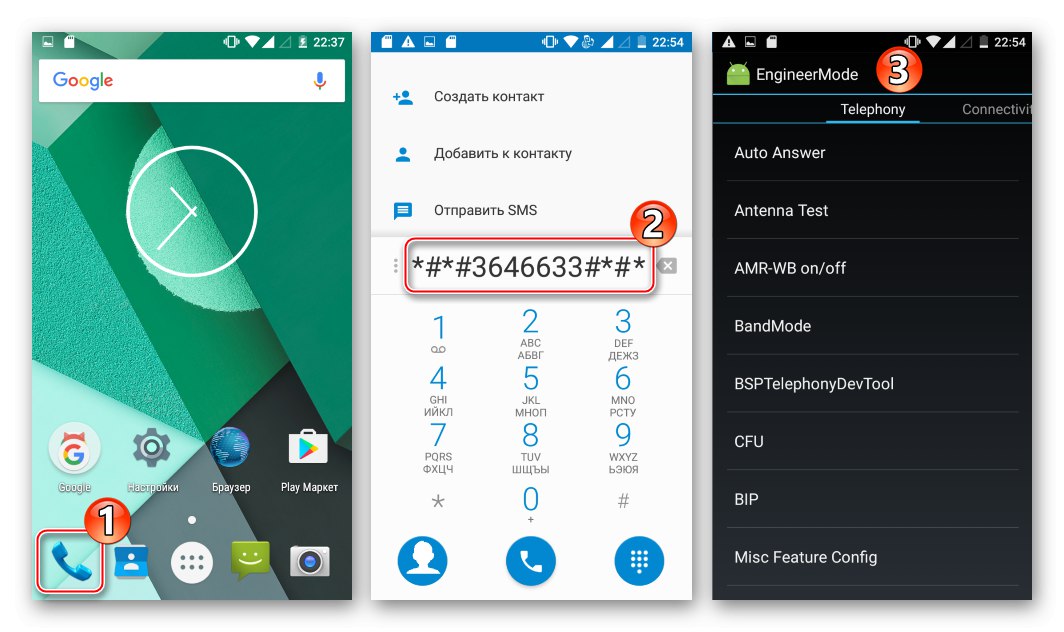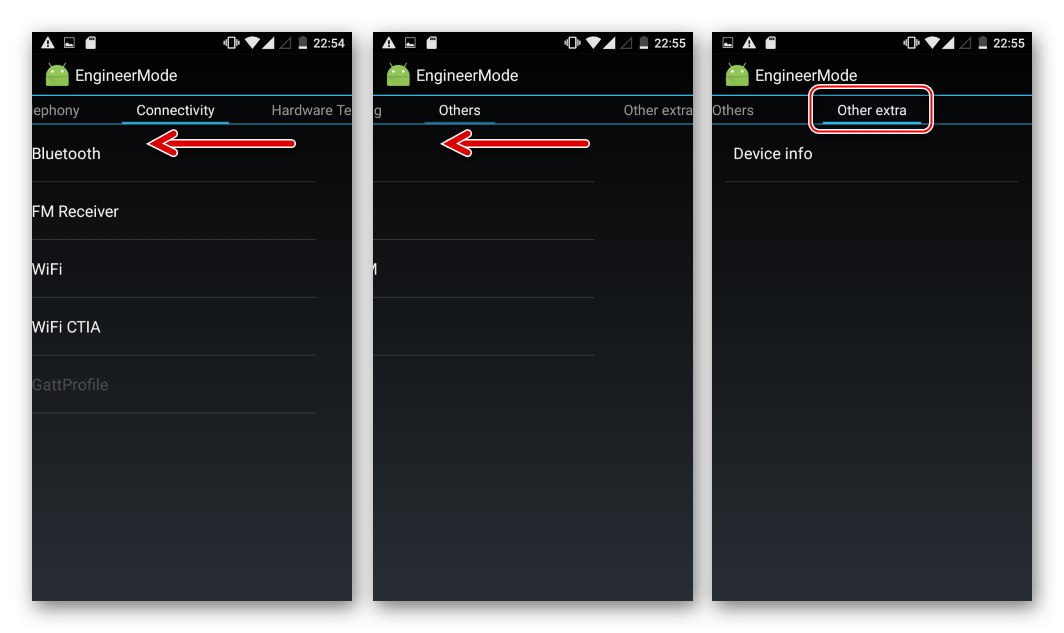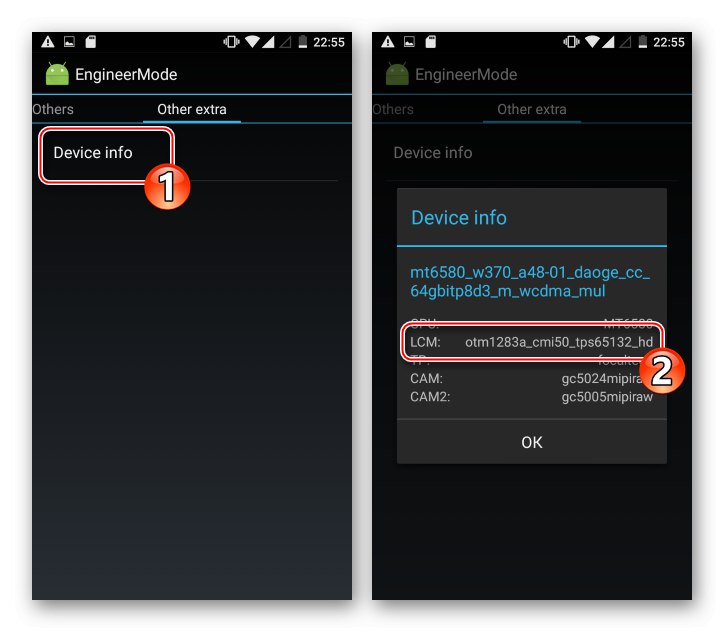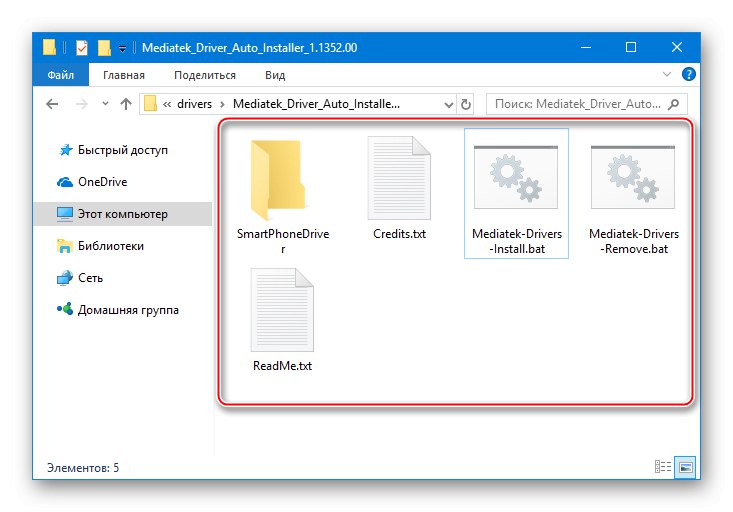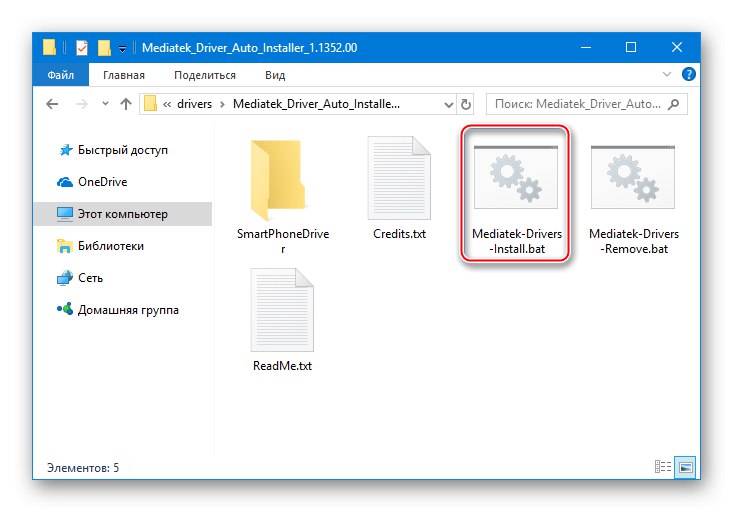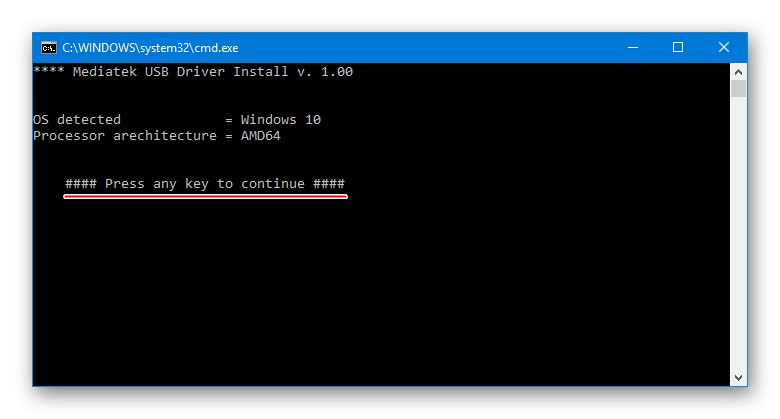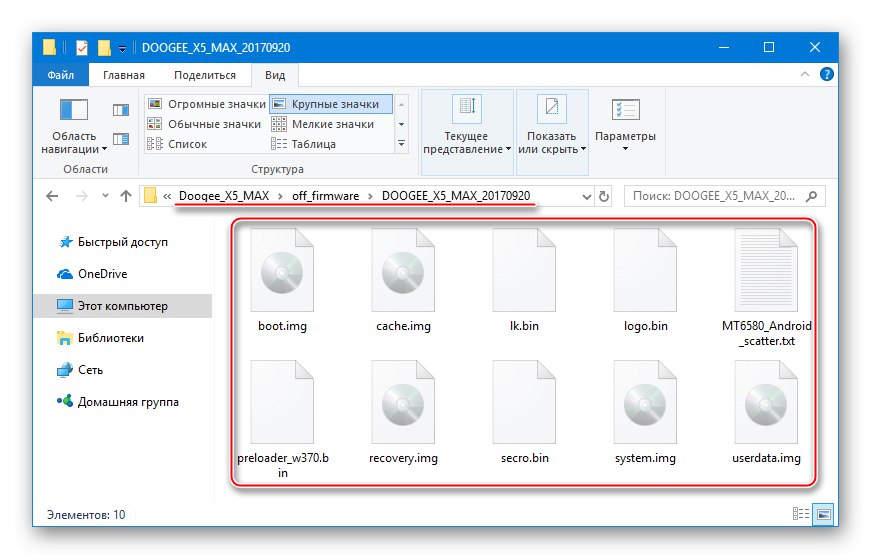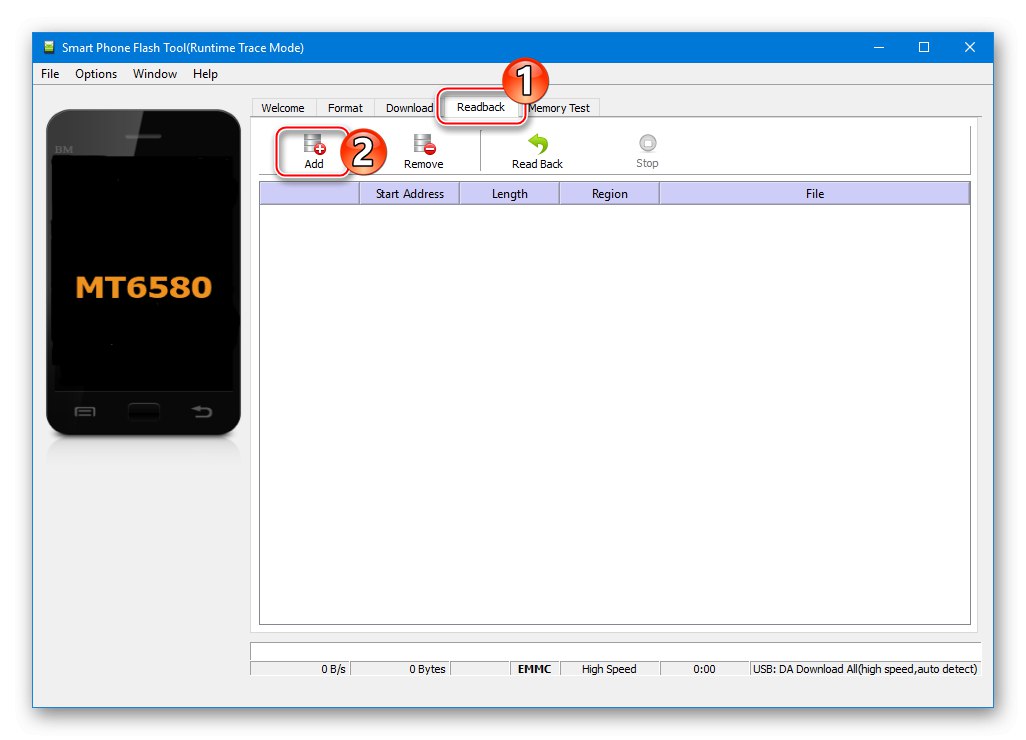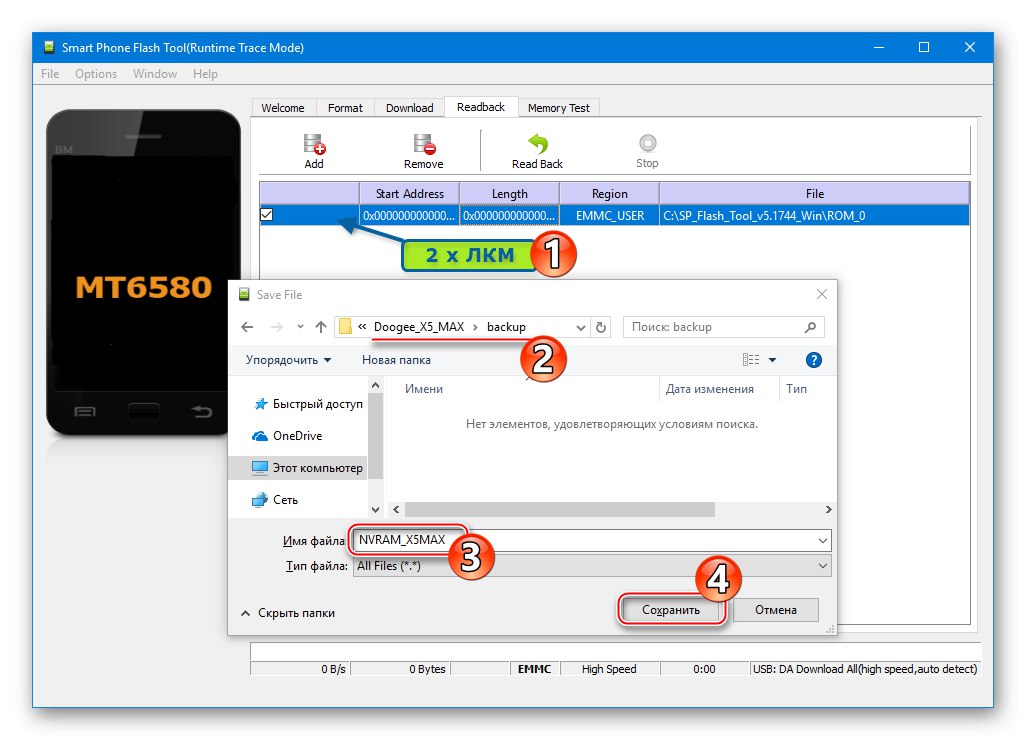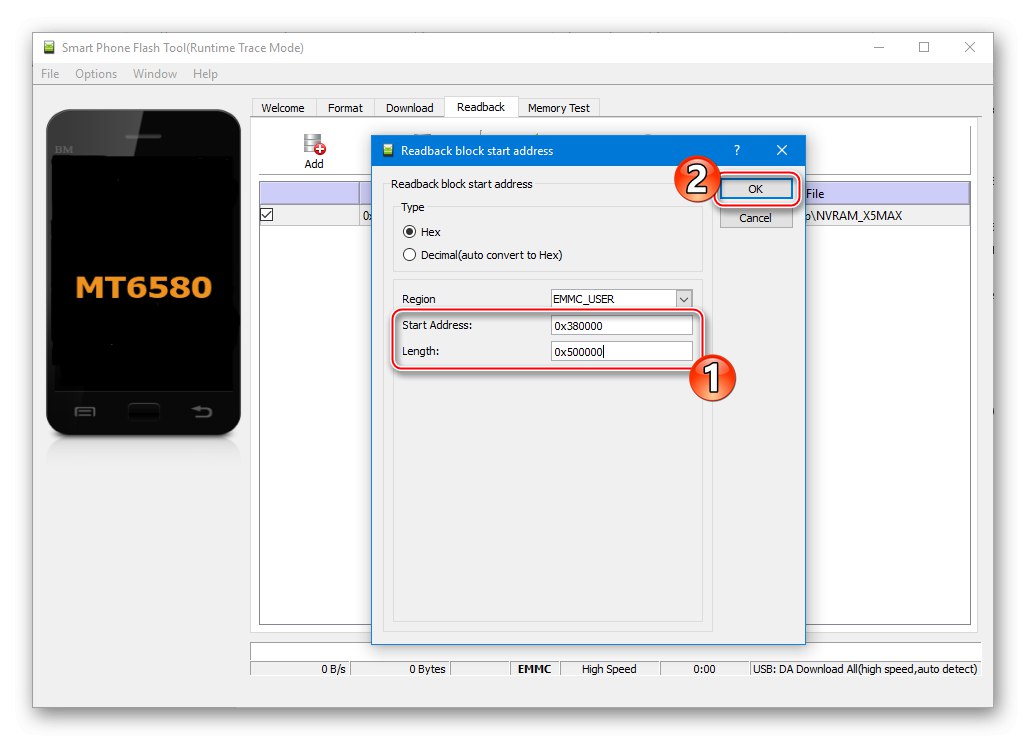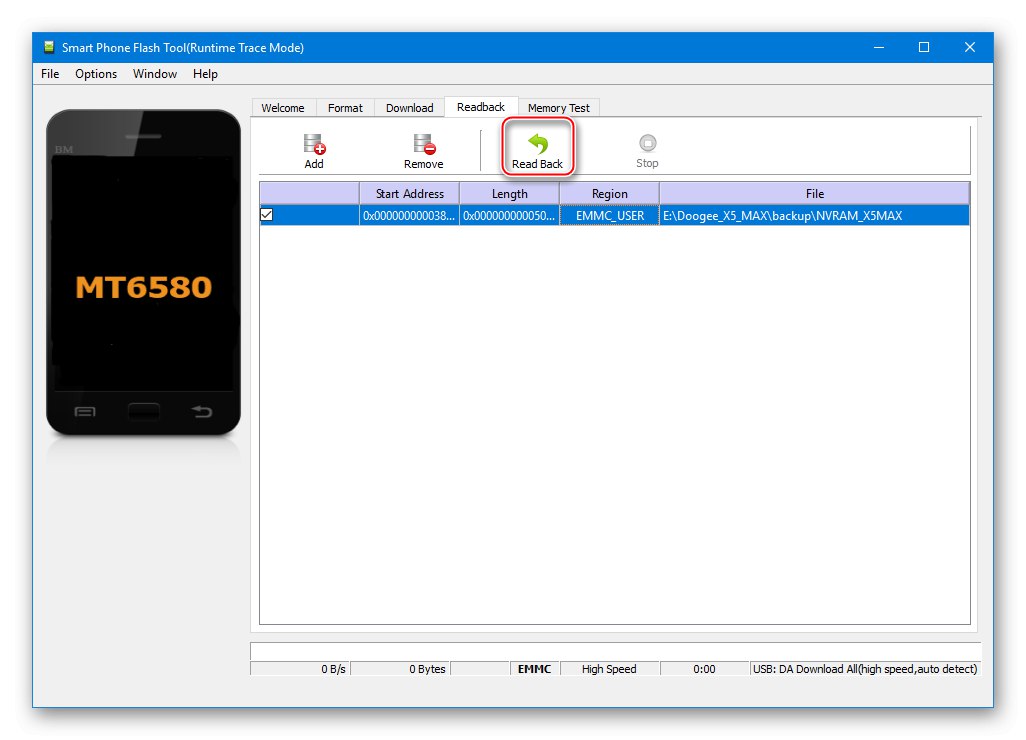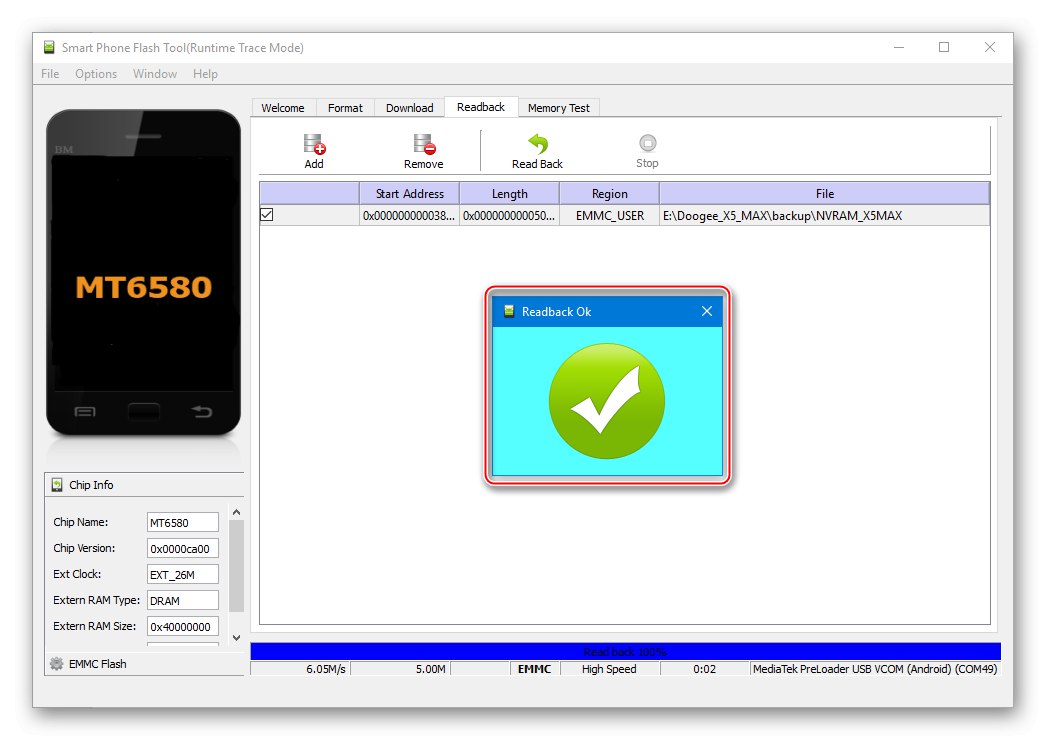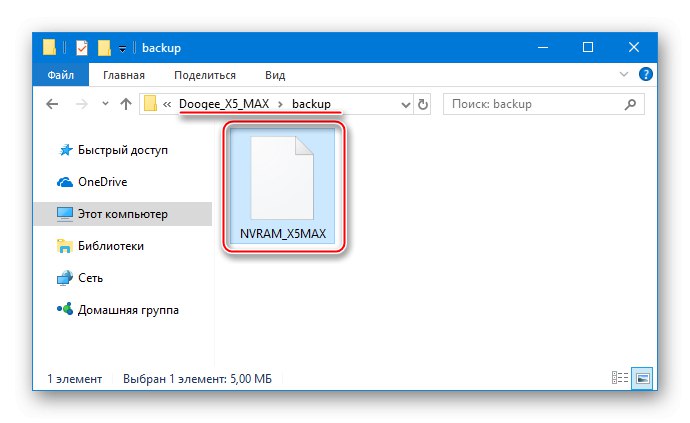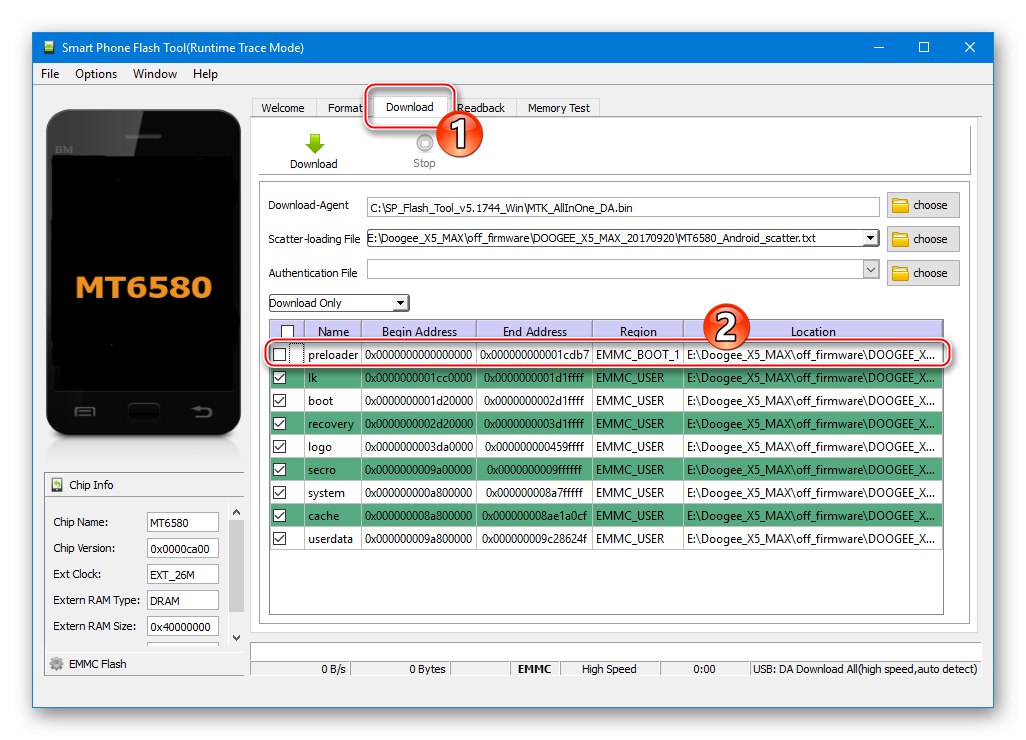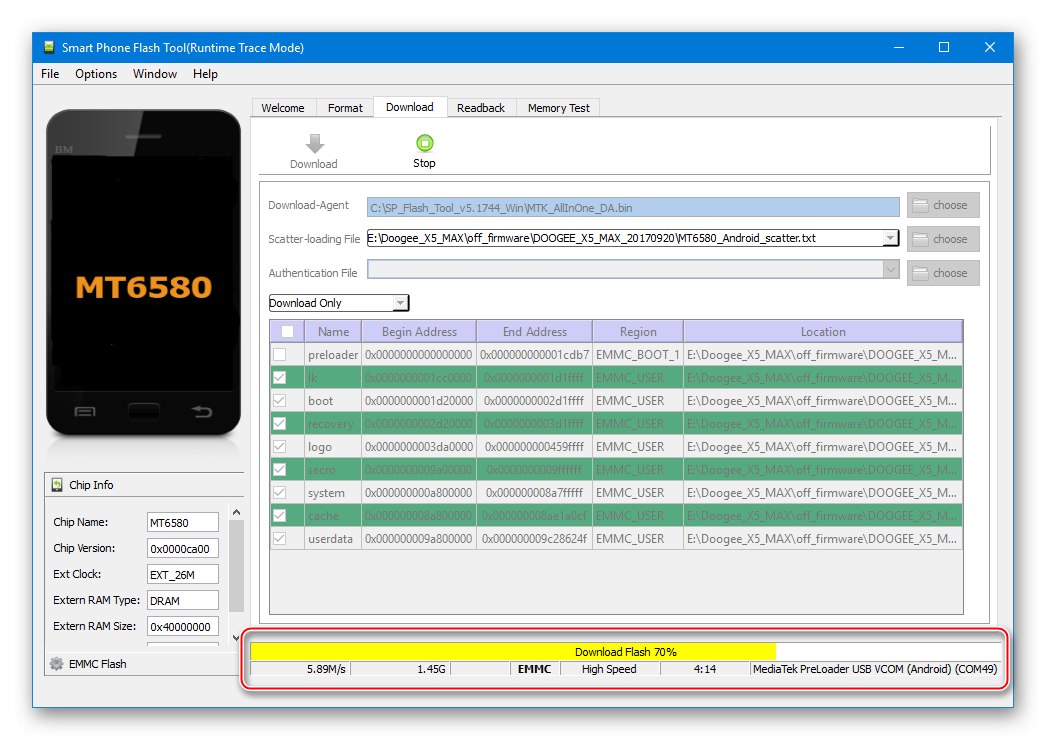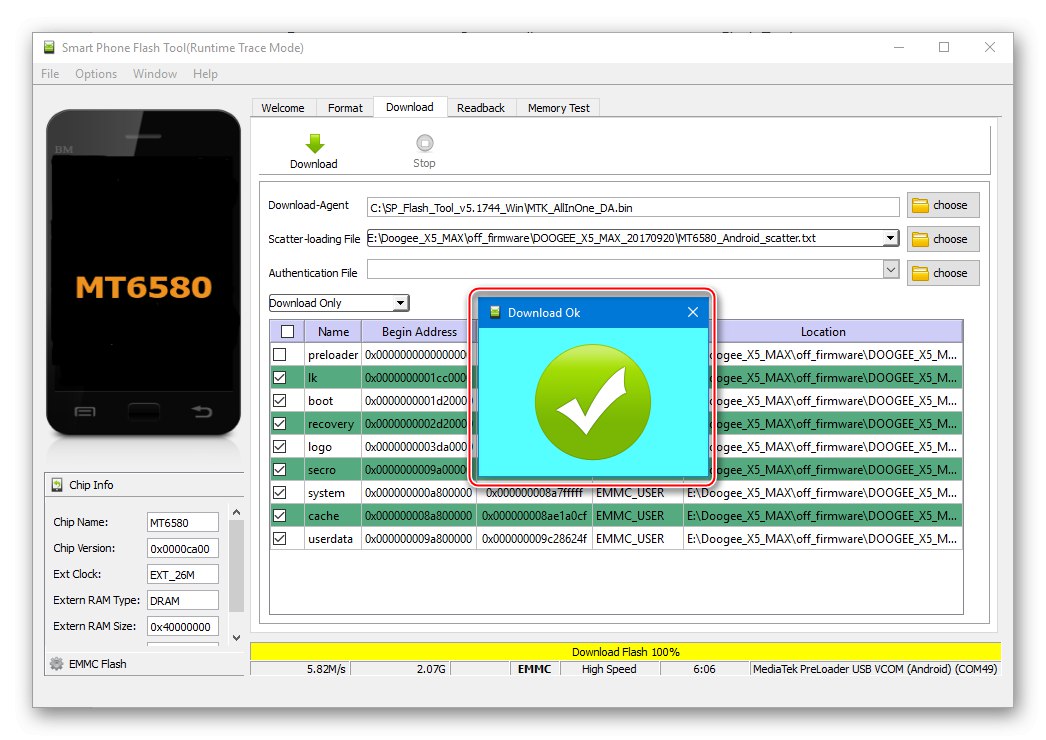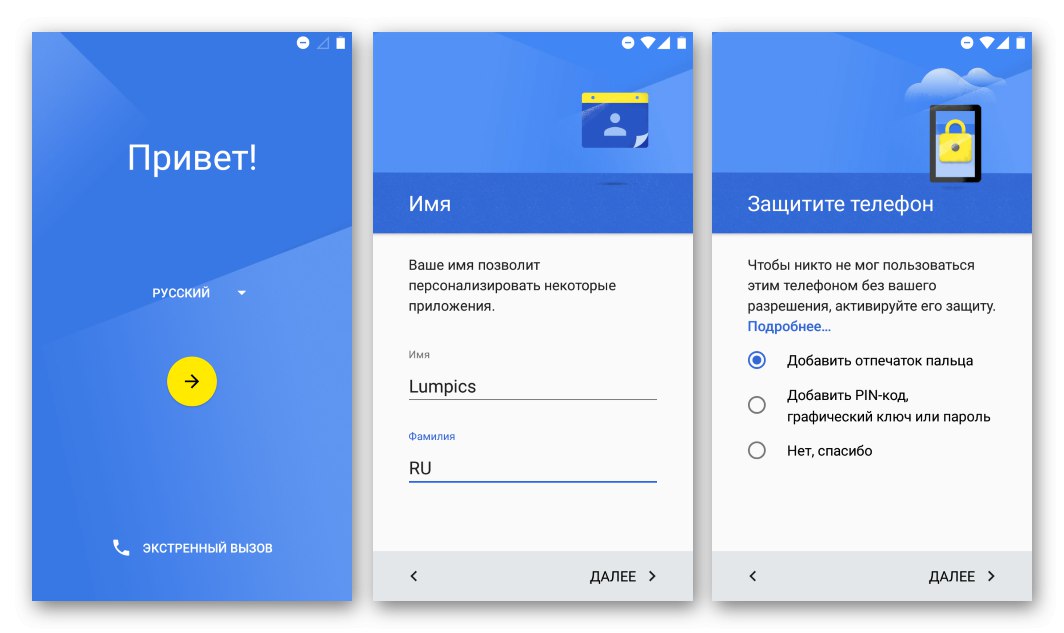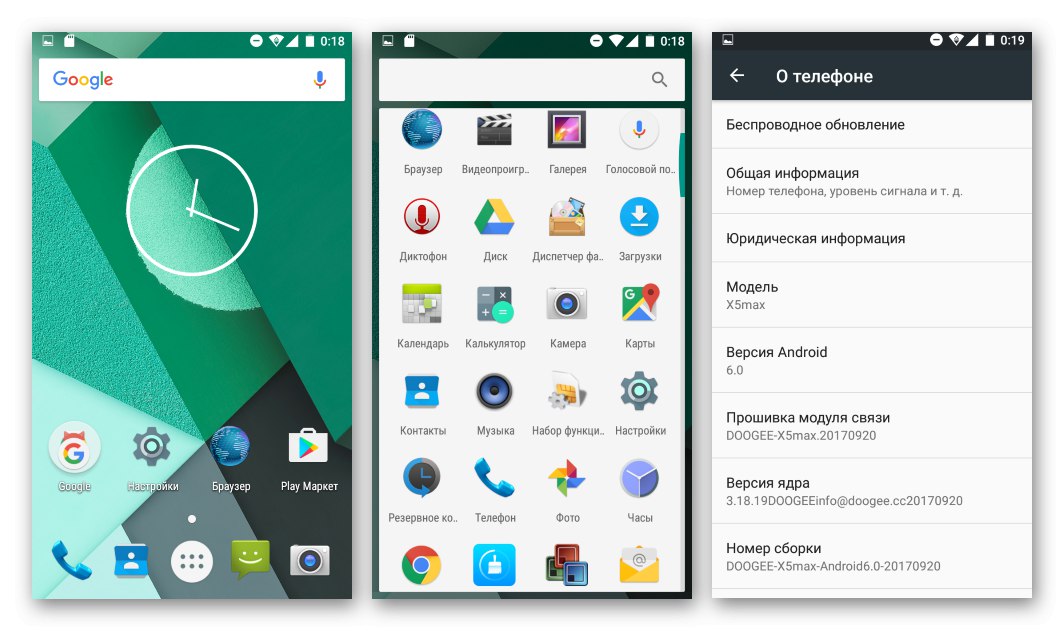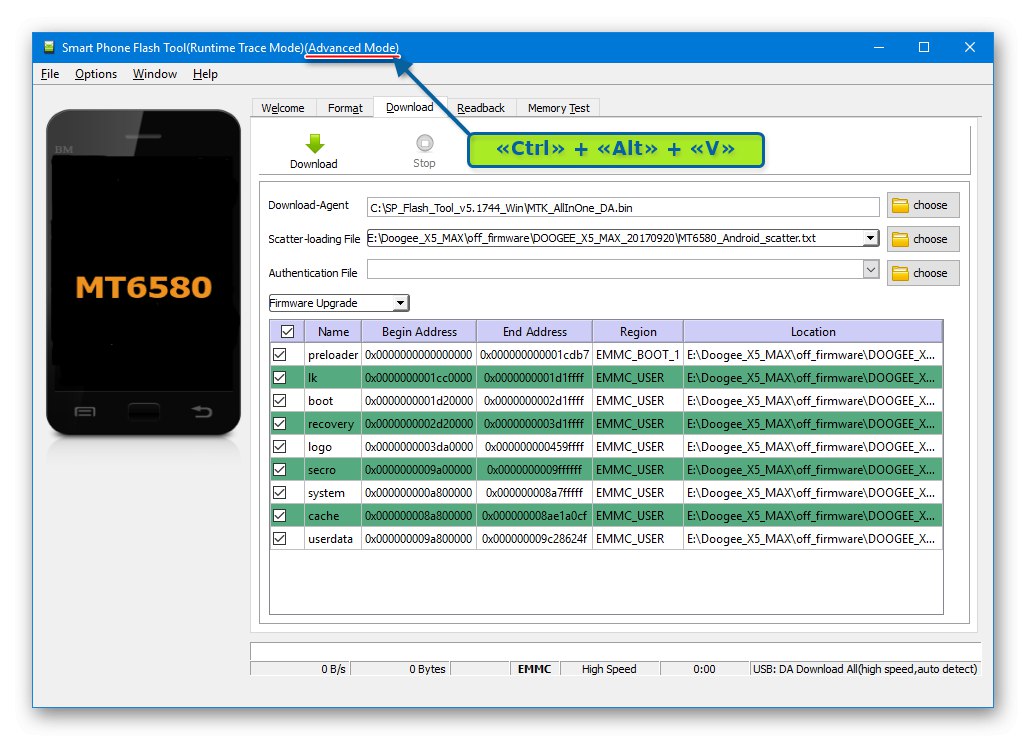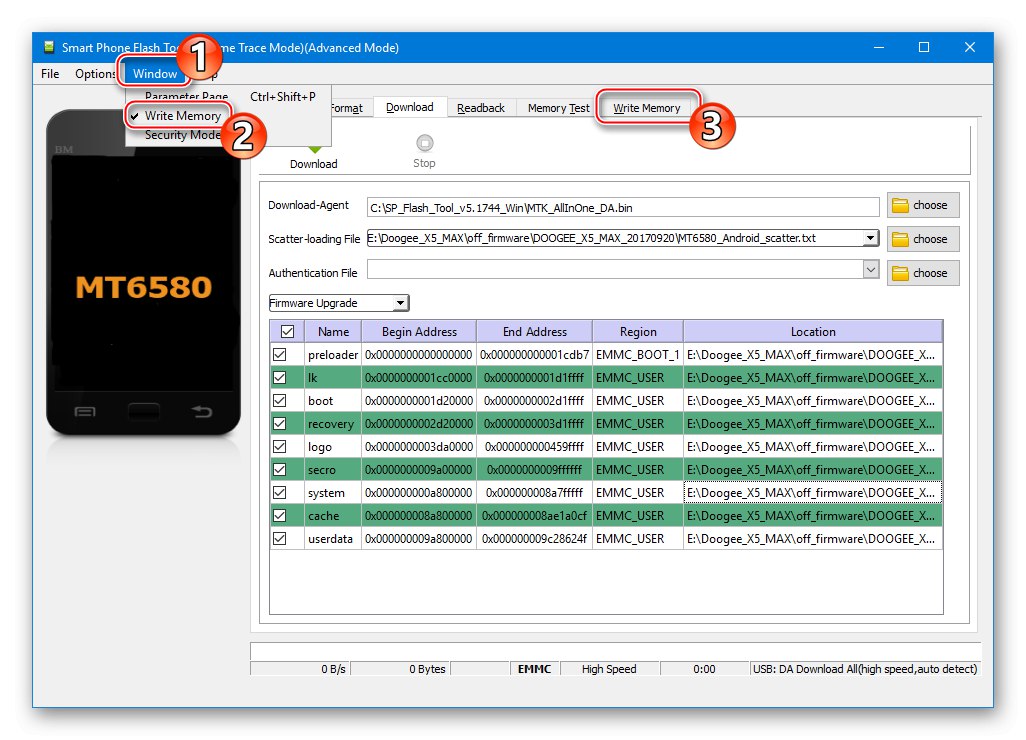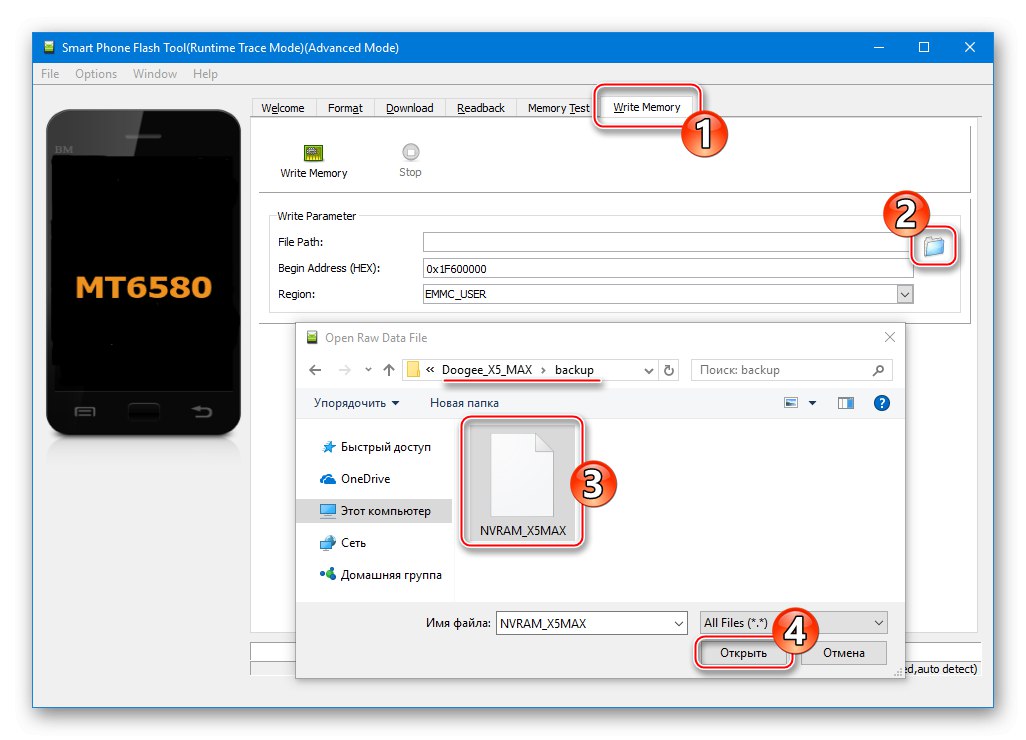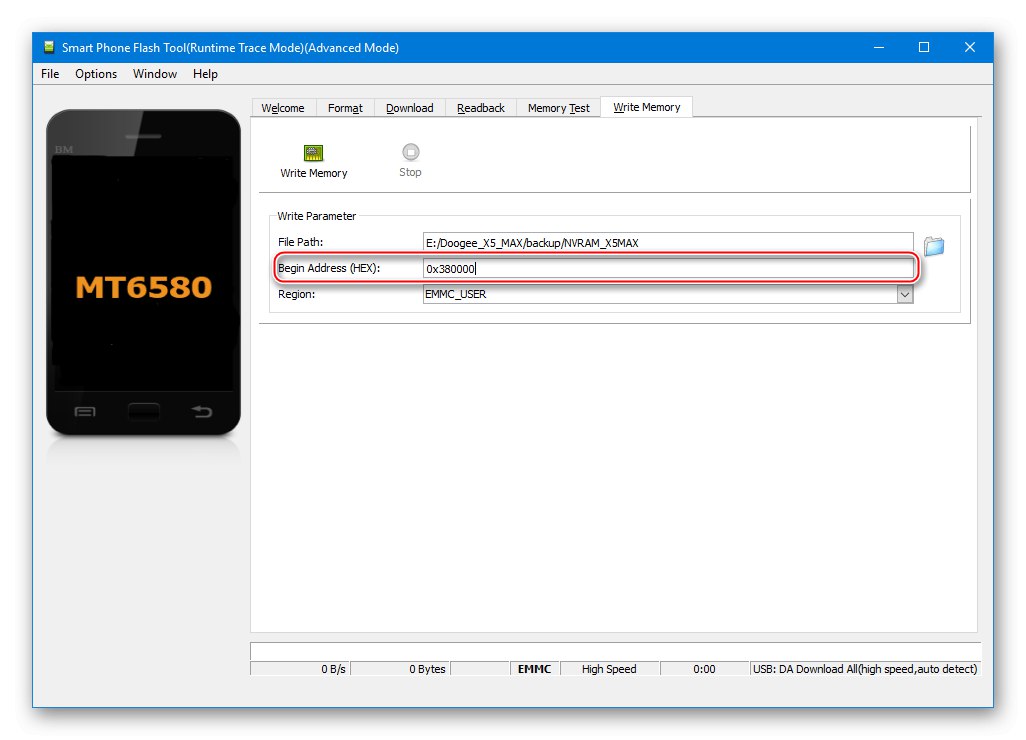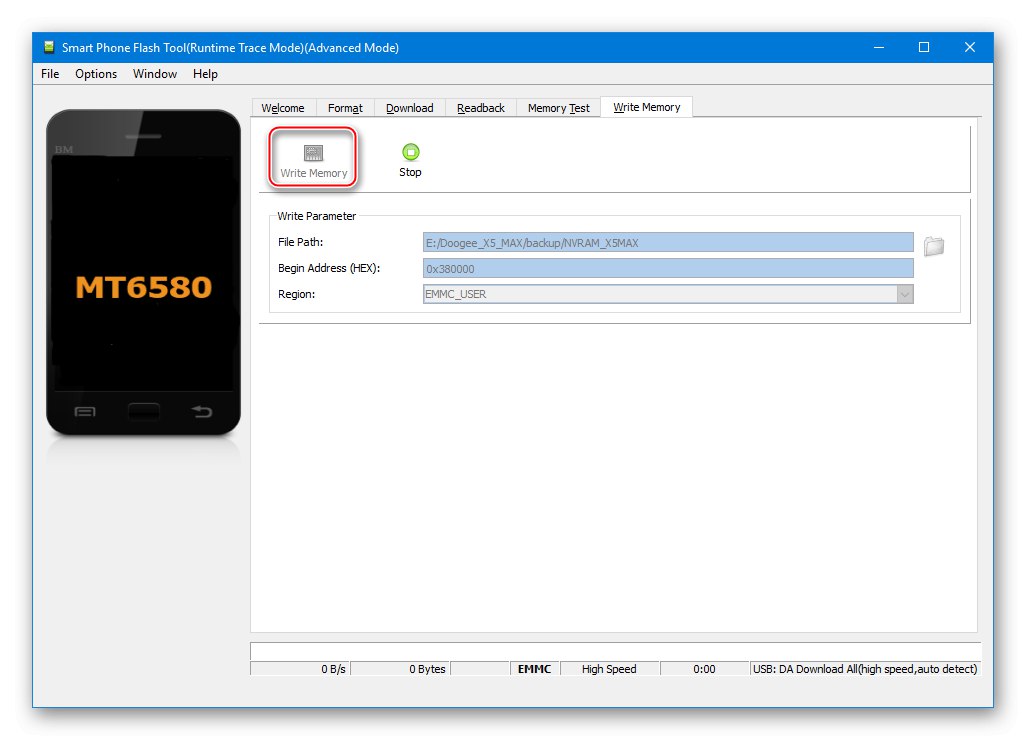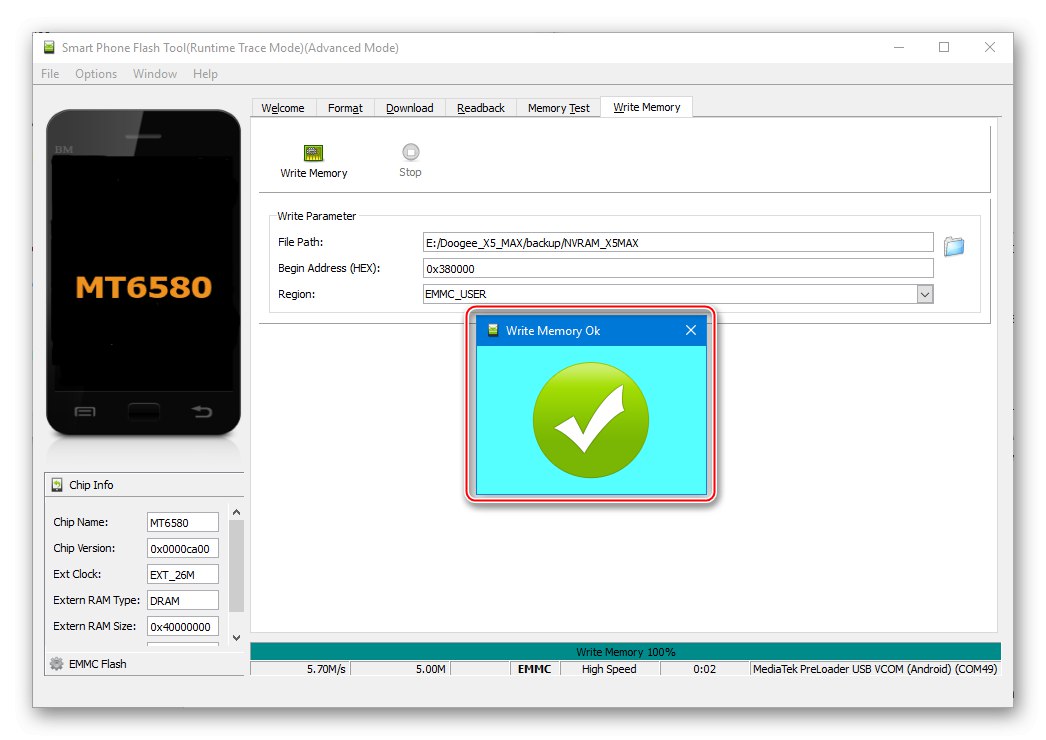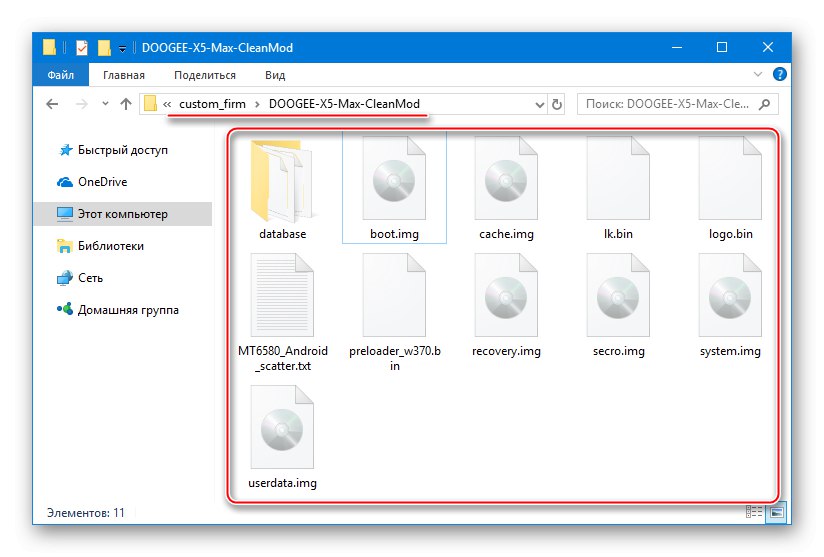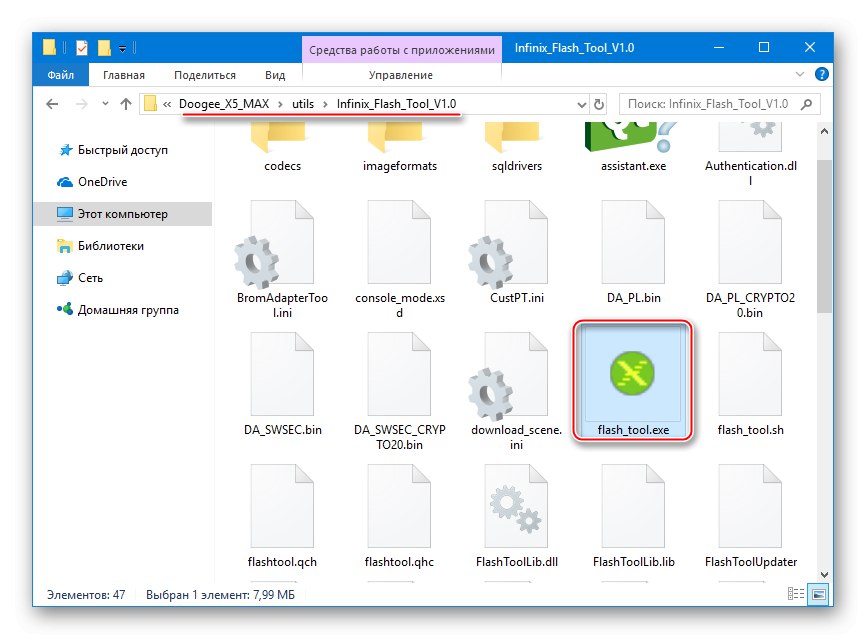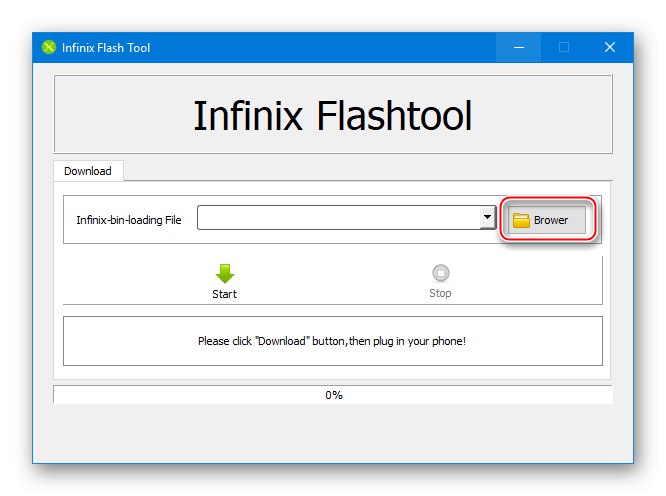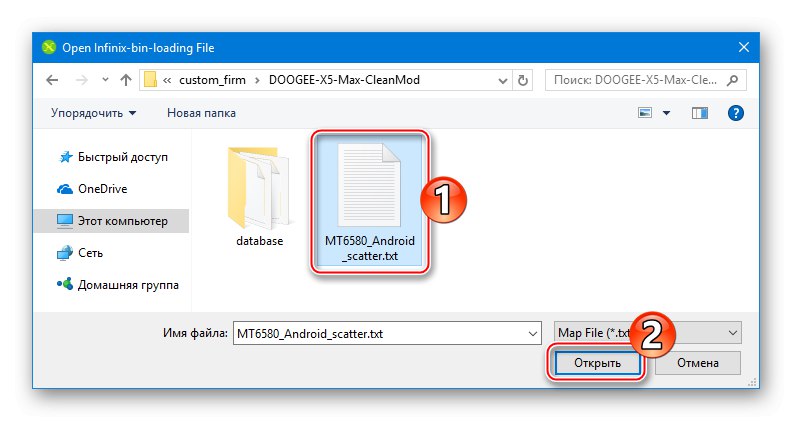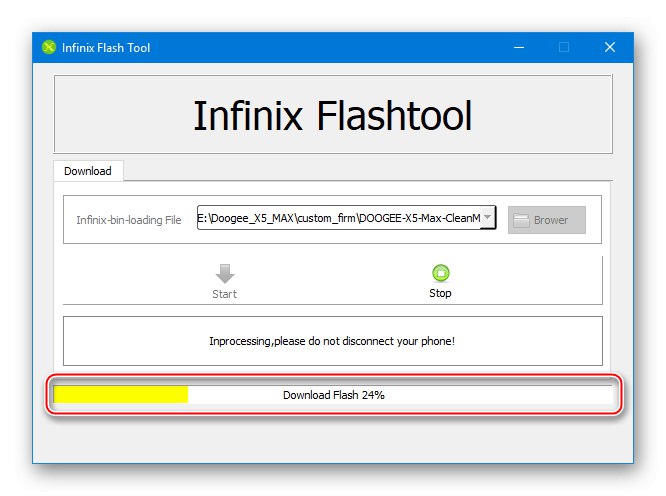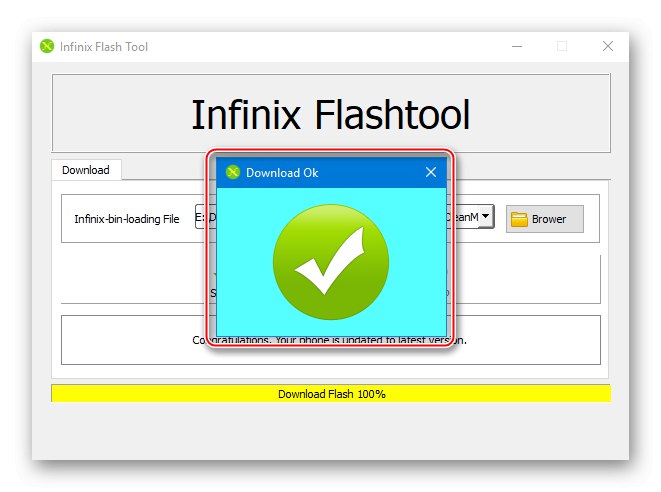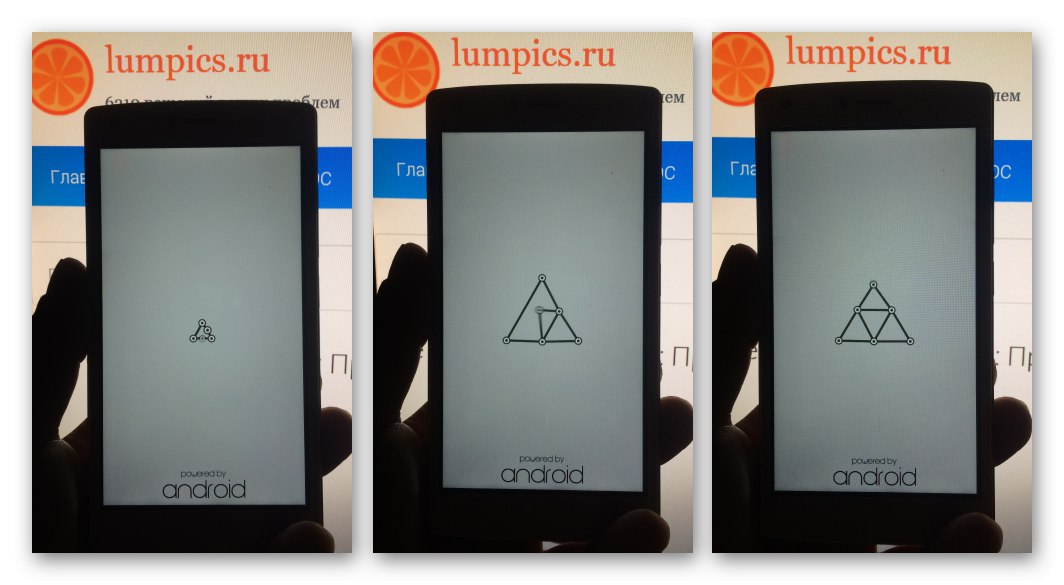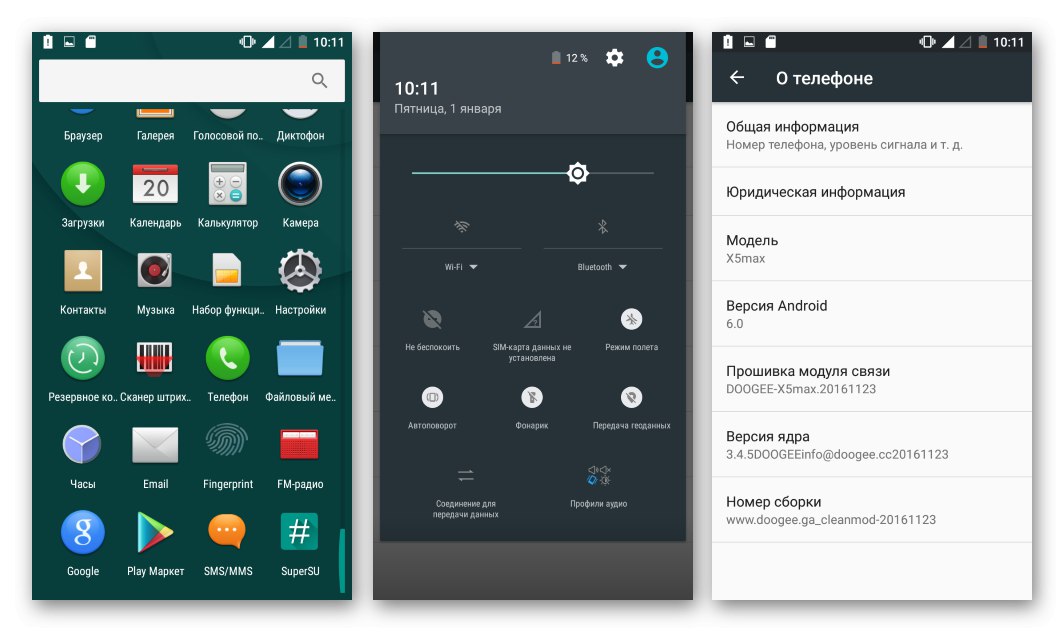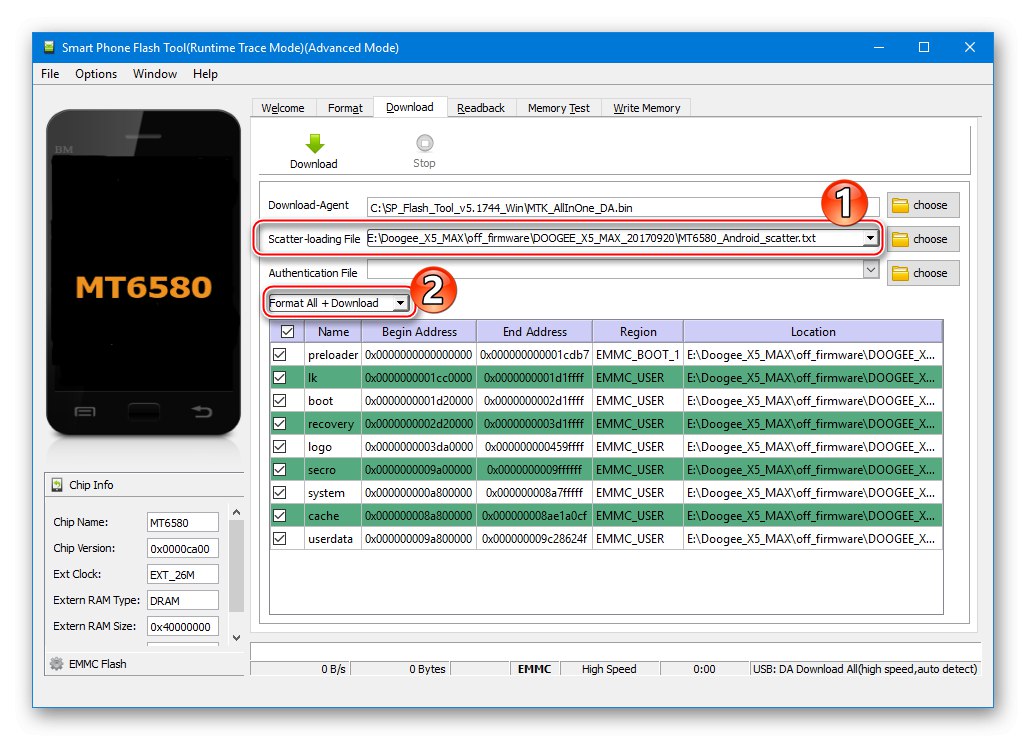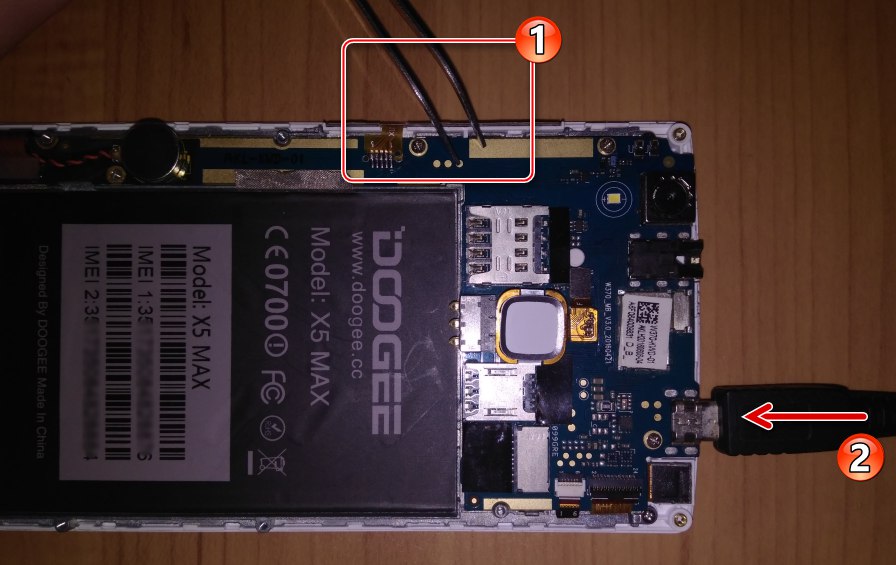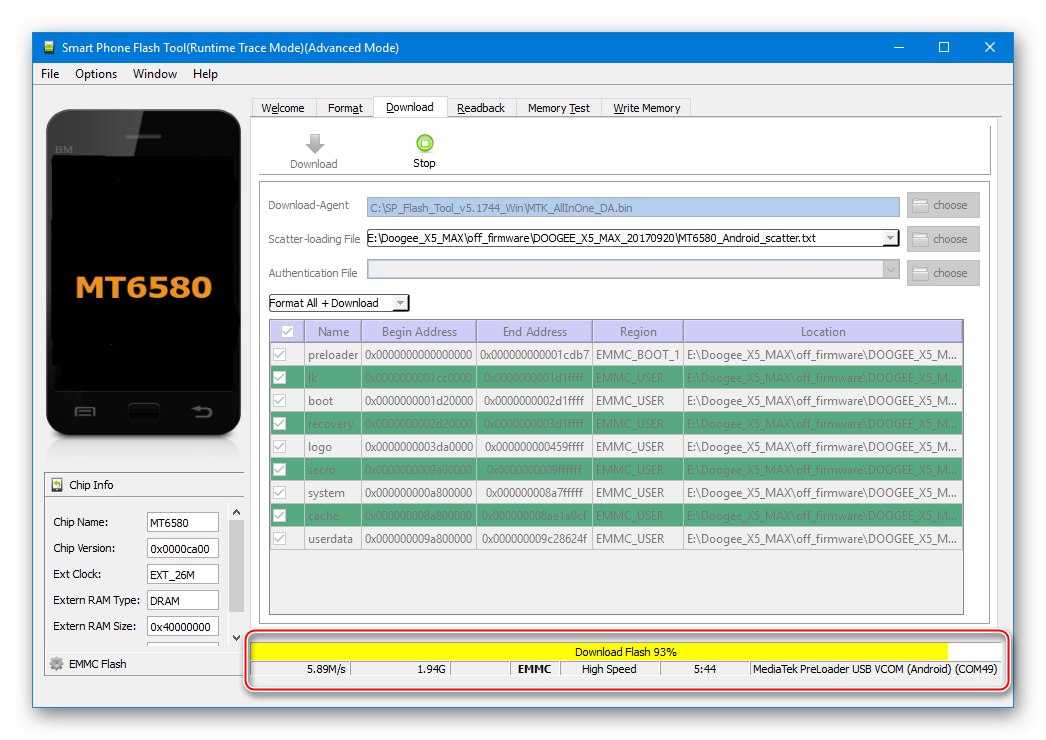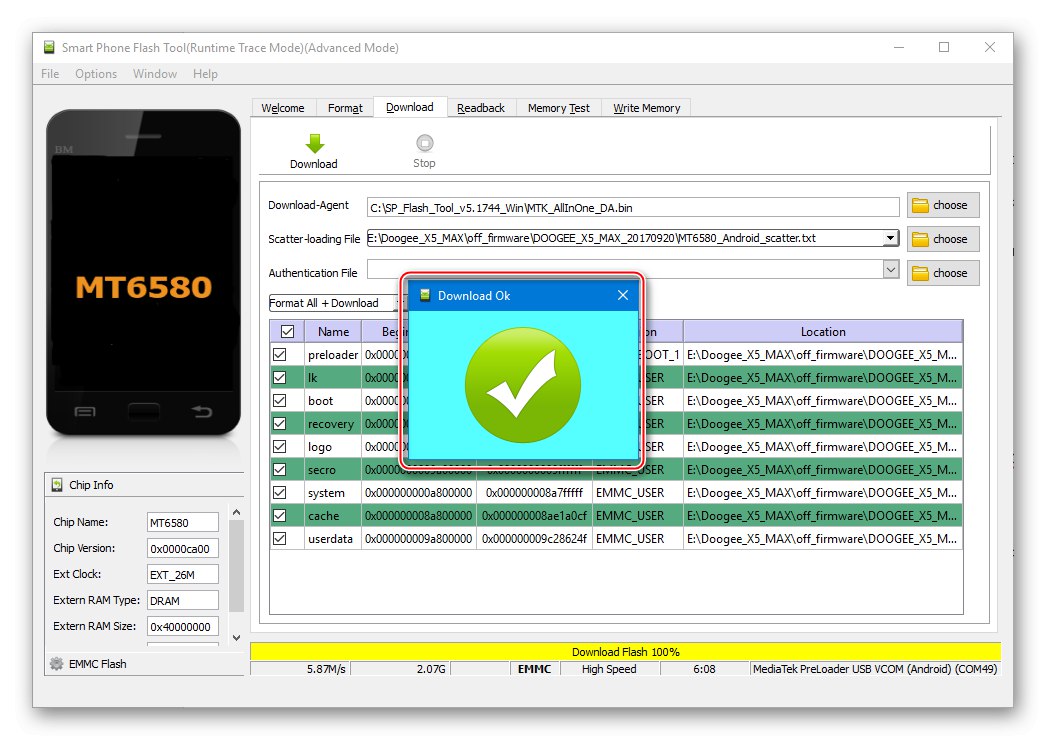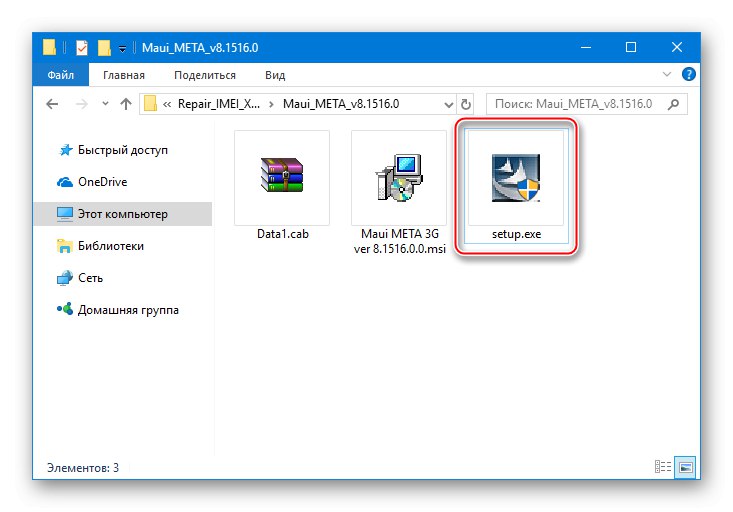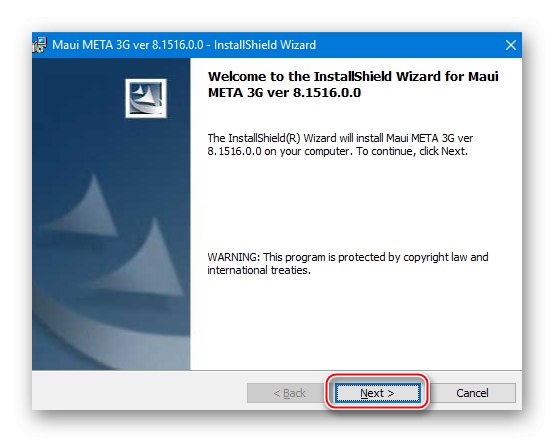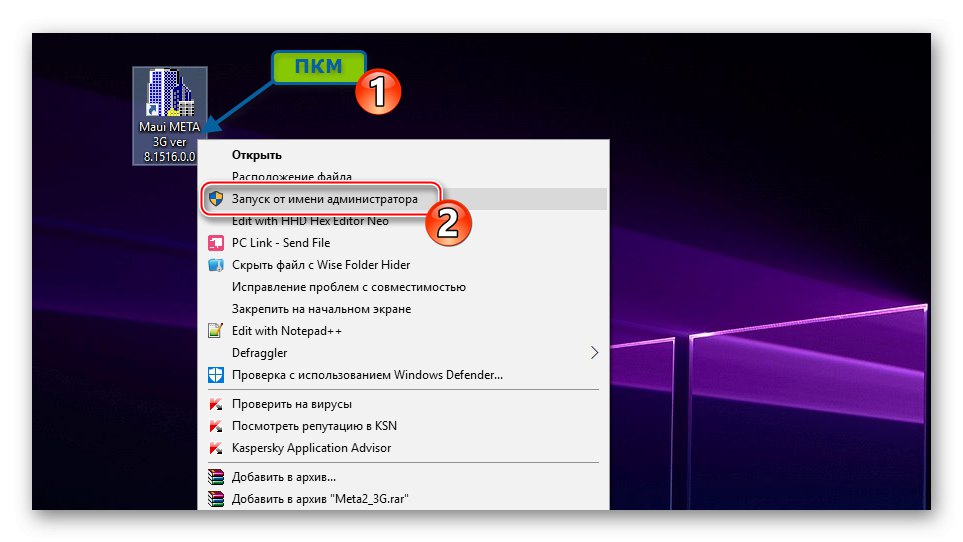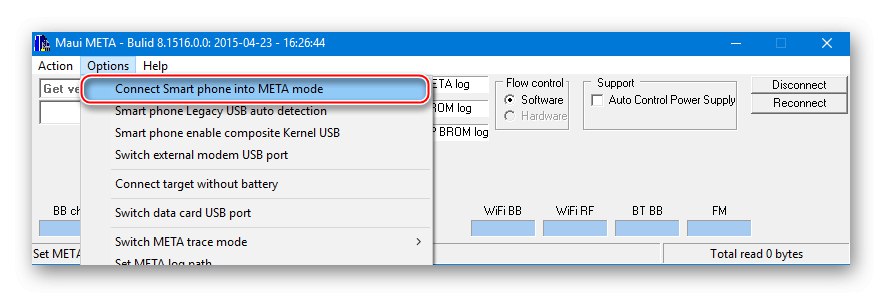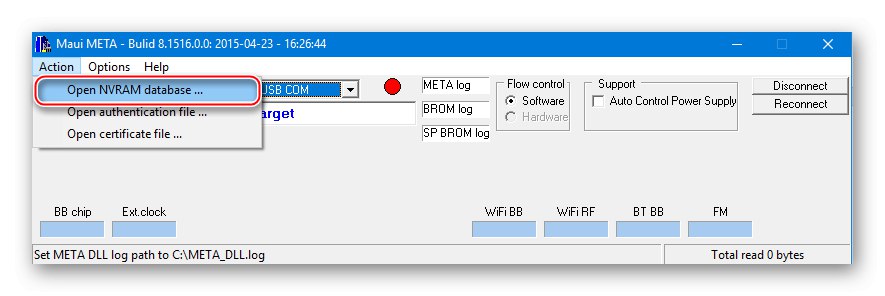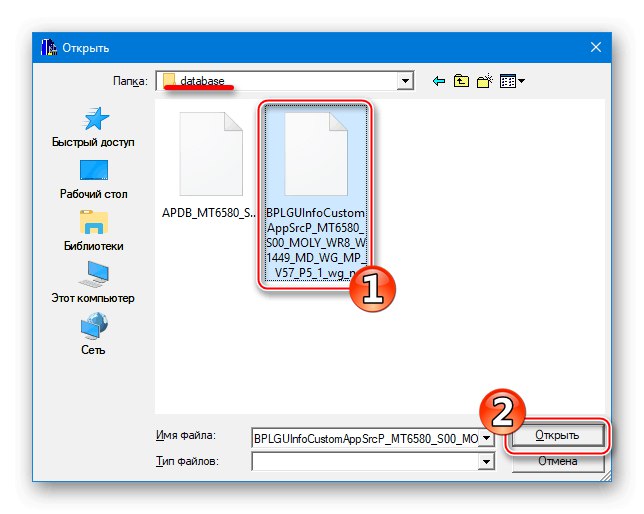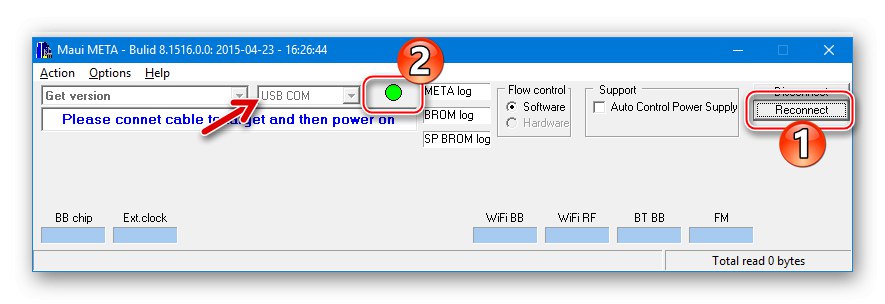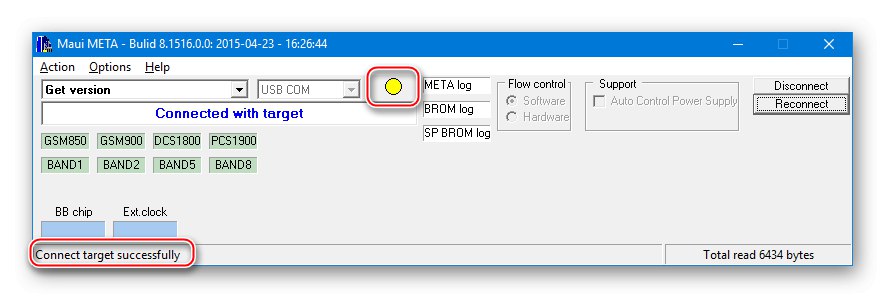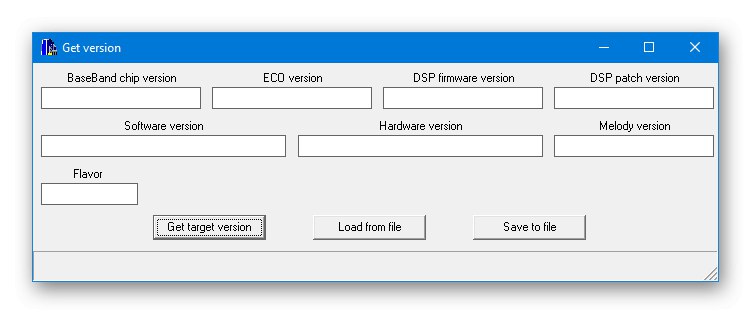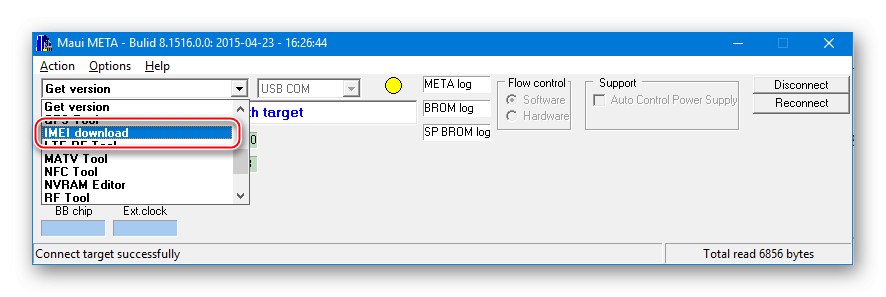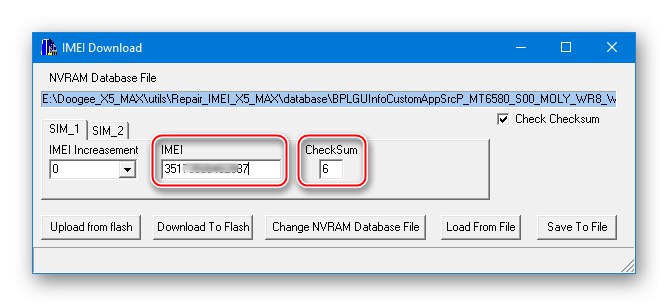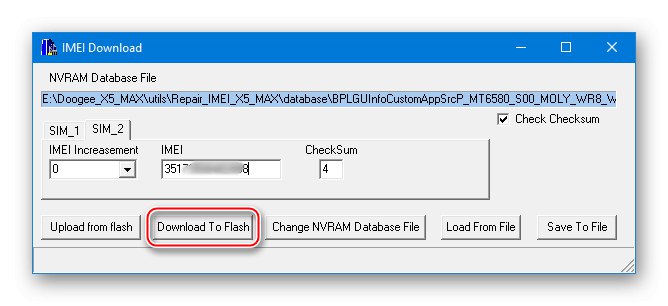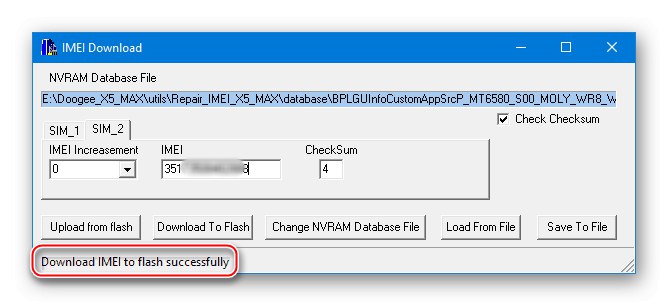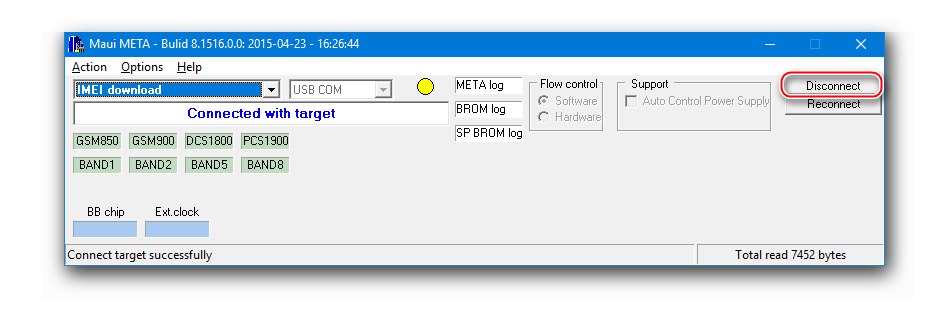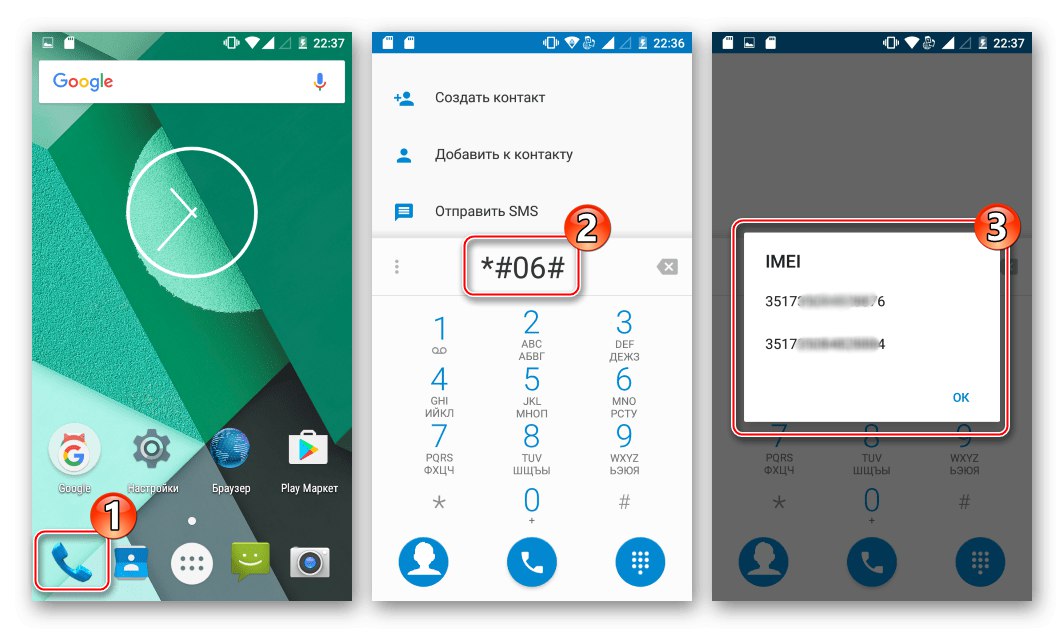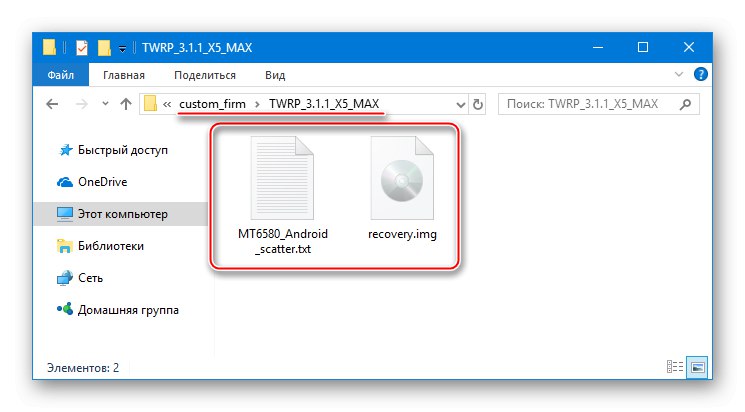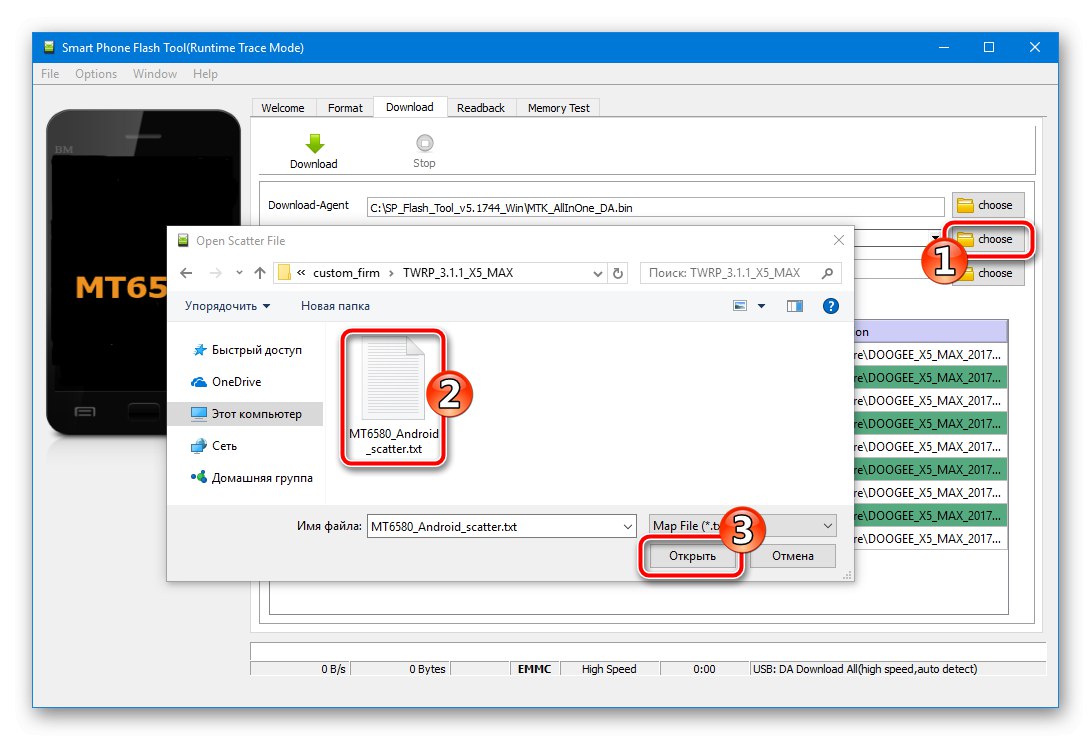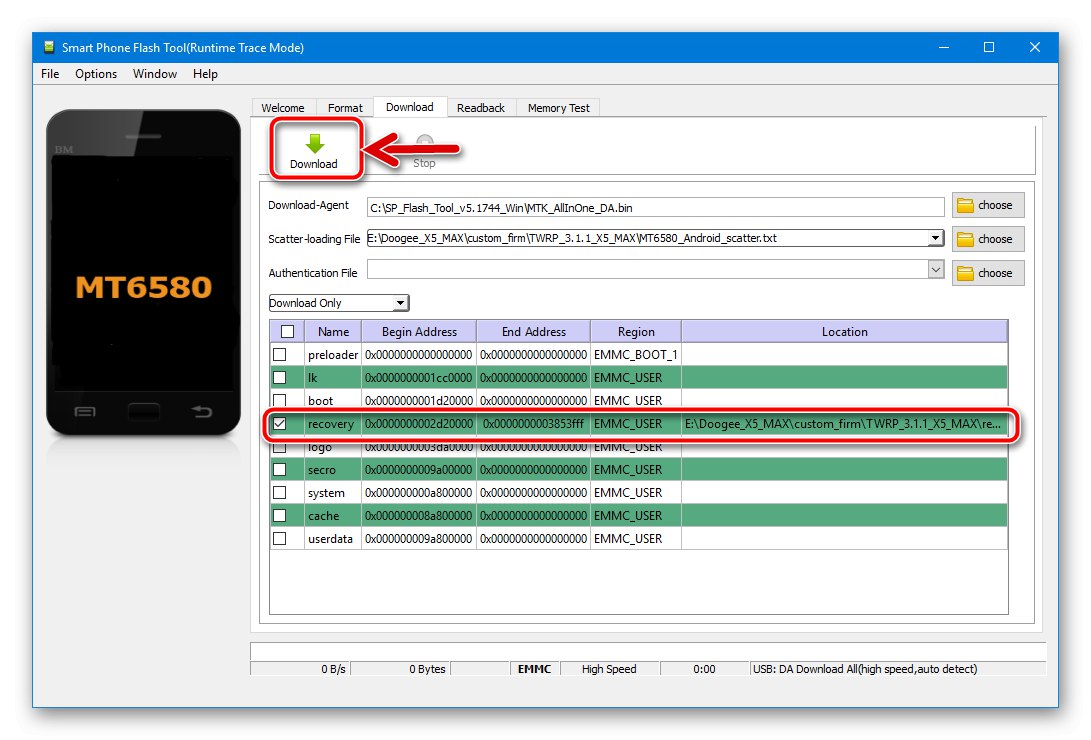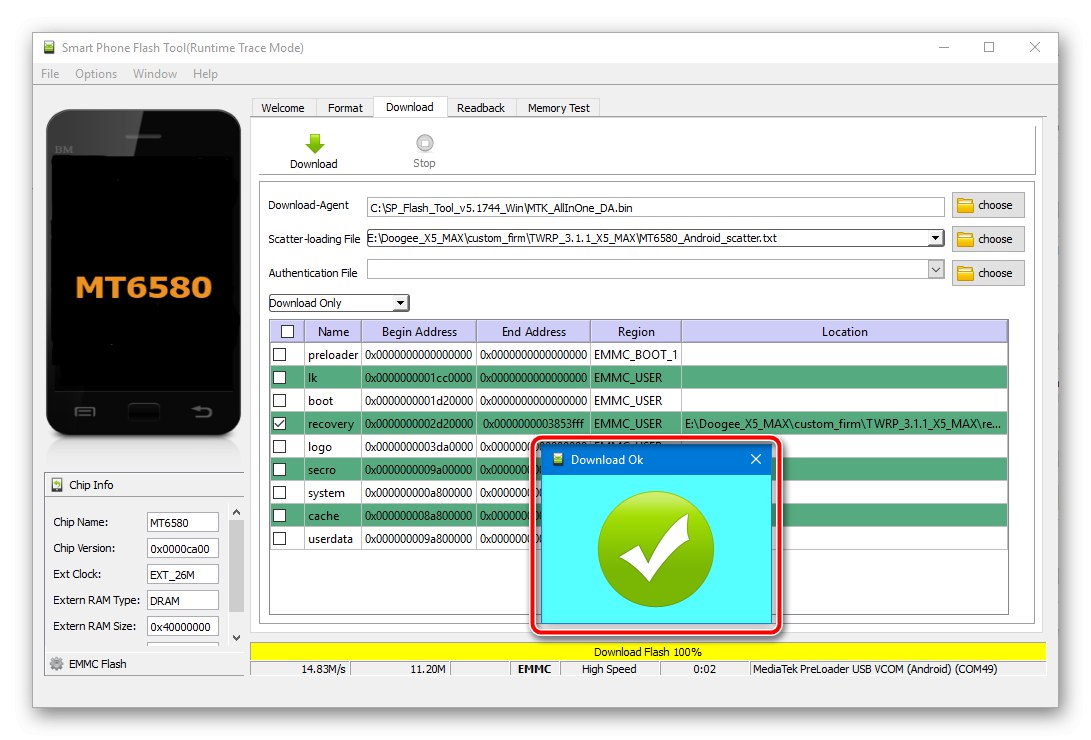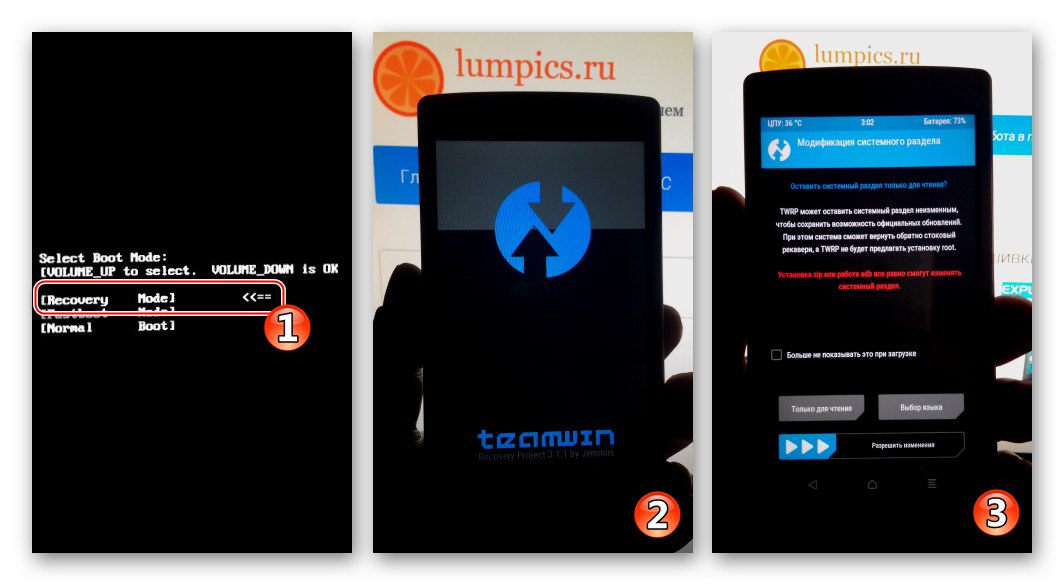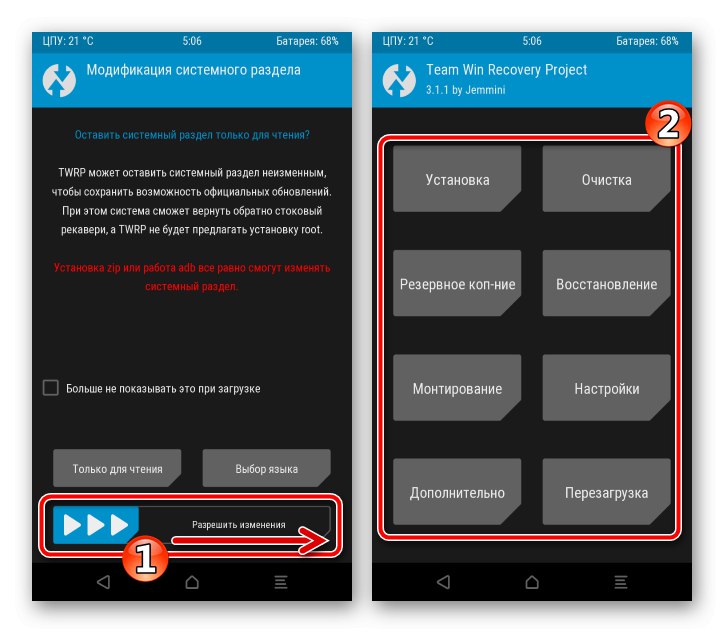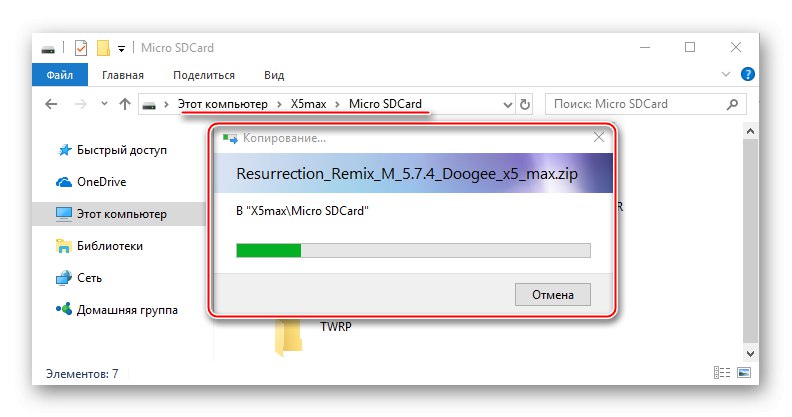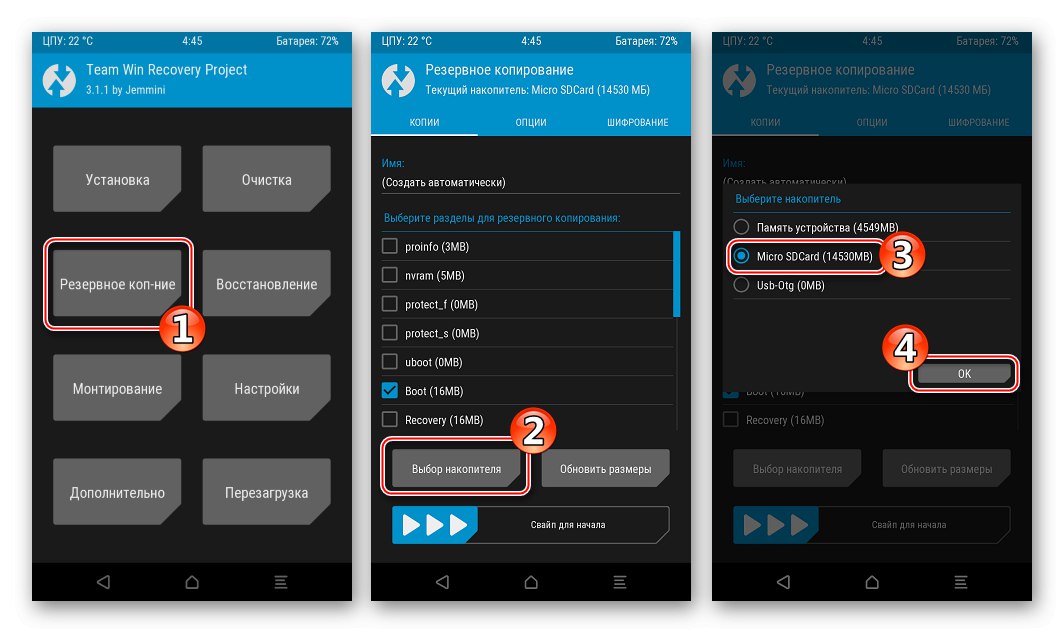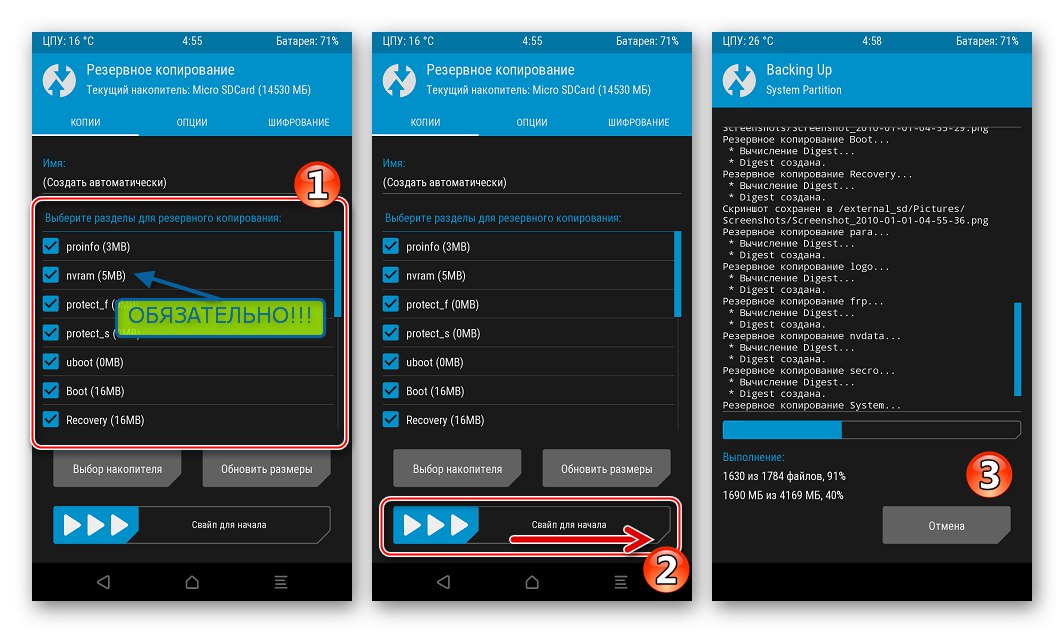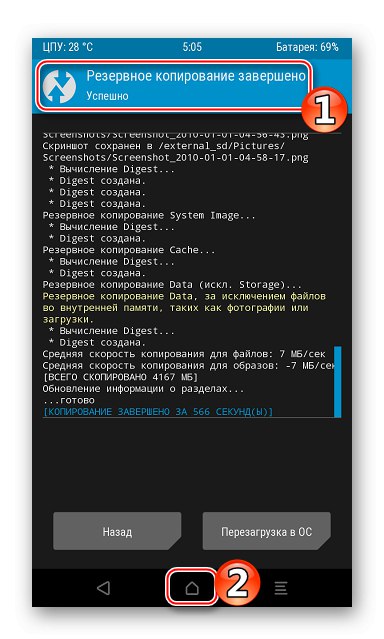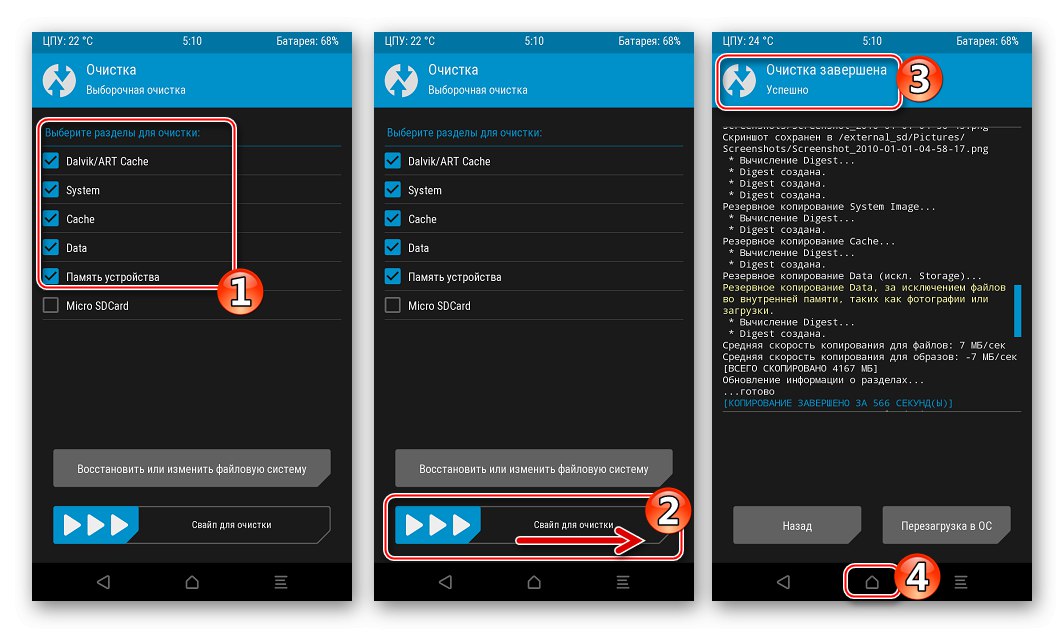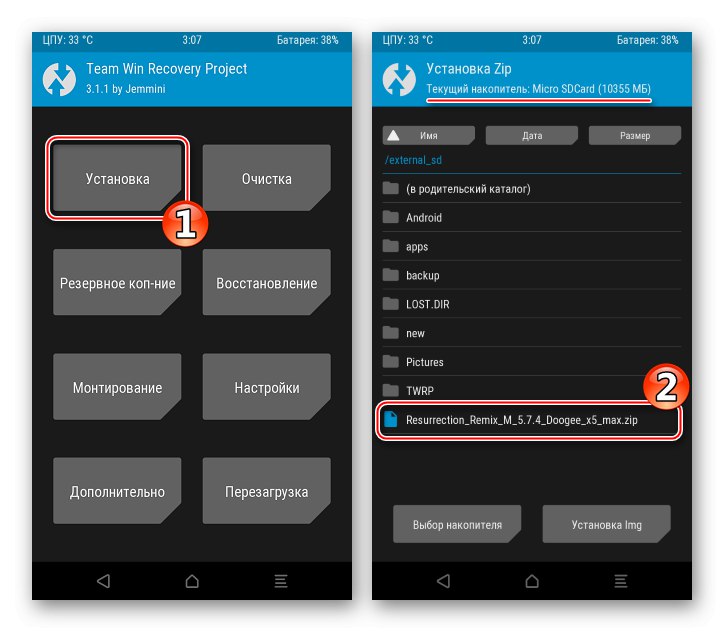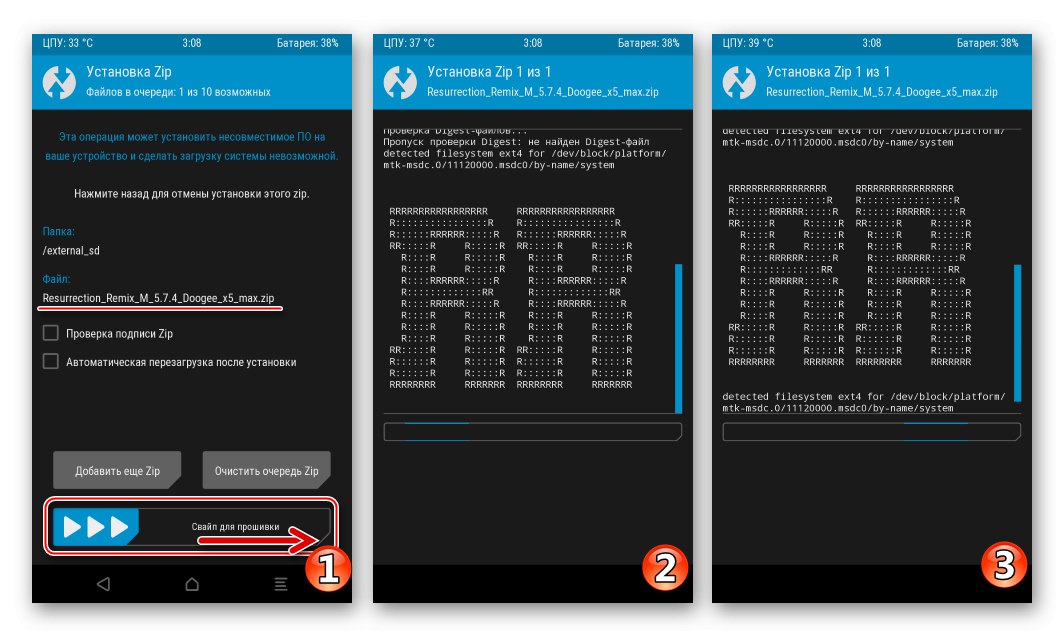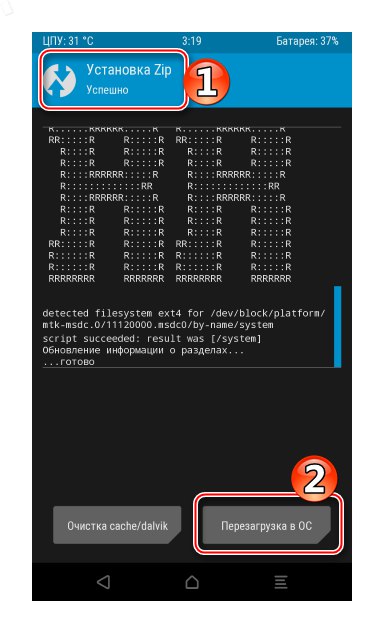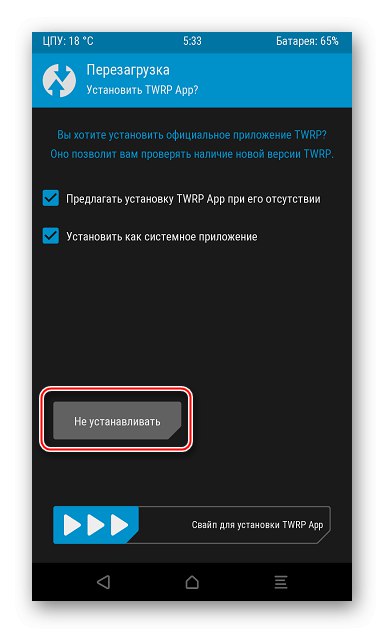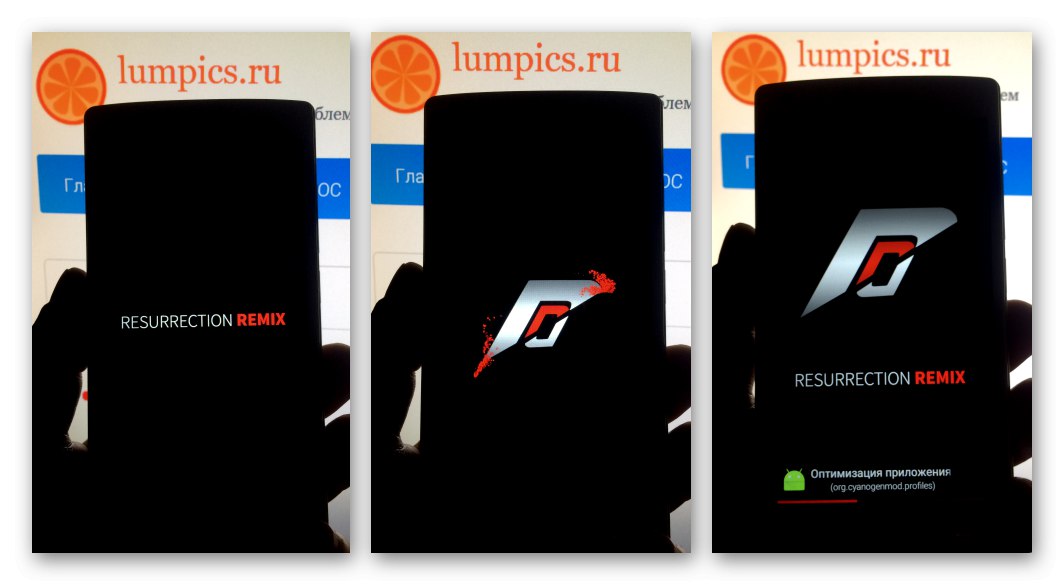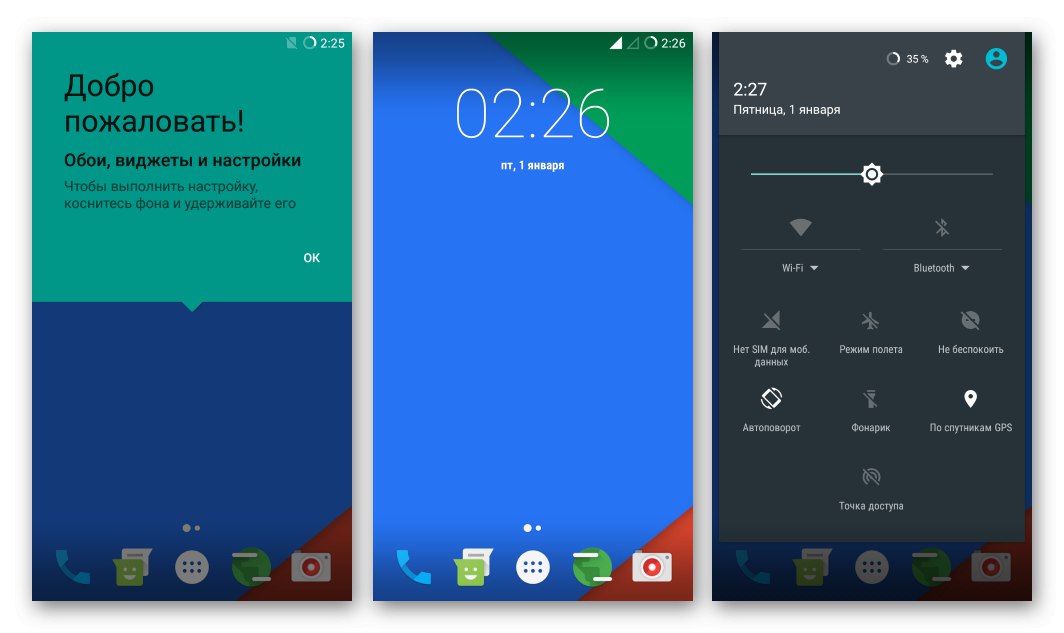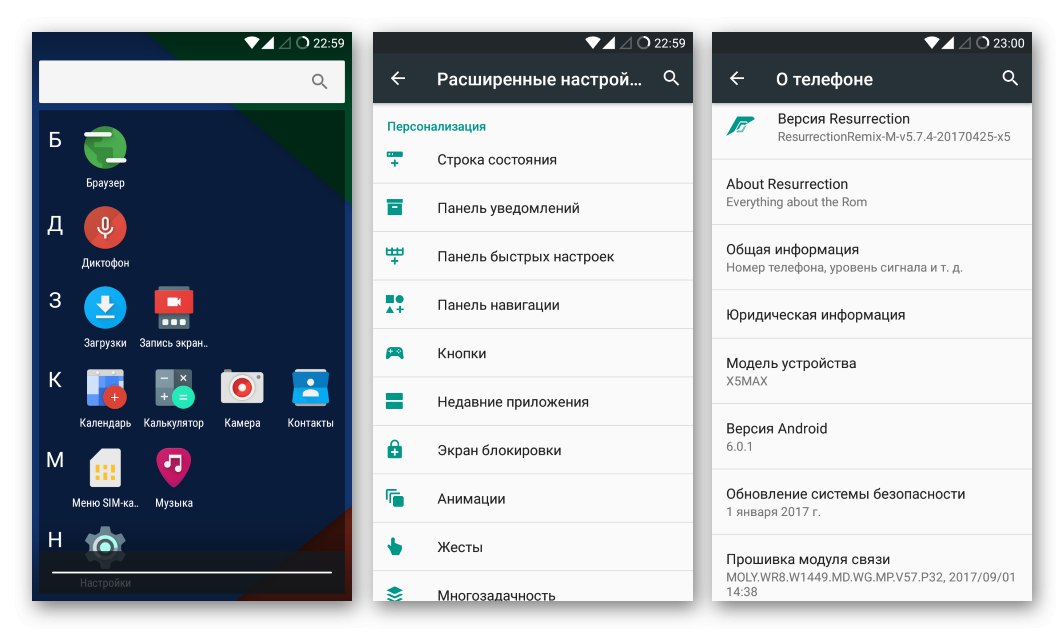Smartphone Doogee X5 MAX je jedním z nejběžnějších modelů čínského výrobce, který si díky svým vyváženým technickým vlastnostem a současně nízkým nákladům získal věrnost zákazníků z naší země. Majitelé telefonů však vědí, že systémový software zařízení často neplní své funkce správně. To je však možné opravit blikáním. O tom, jak správně přeinstalovat operační systém na zadaném modelu, nahradit oficiální systémový software vlastním řešením a v případě potřeby obnovit výkon systému Android, pojedná níže uvedený materiál.
Hardwarové komponenty Dudzhi X5 MAX skutečně vzhledem ke své ceně vypadají velmi slušně a přitahují pozornost uživatelů s požadavky na střední úrovni. Ale se softwarovou částí zařízení není všechno tak dobré - téměř všichni majitelé jsou nuceni přemýšlet o přeinstalování operačního systému, alespoň jednou během provozu. Je třeba poznamenat, že hardwarová platforma Mediatek, na které je smartphone postaven, z hlediska firmwaru nepředstavuje žádné zvláštní obtíže ani pro nepřipraveného uživatele, ale je třeba vzít v úvahu:
Veškeré operace prováděné podle níže uvedených pokynů provádějí uživatelé na vlastní nebezpečí a riziko! A také majitelé zařízení přebírají plnou odpovědnost za výsledky provedených manipulací, včetně negativních!
Výcvik
Firmware, to znamená přepsání oddílů systémové paměti jakéhokoli smartphonu se systémem Android, je ve skutečnosti poměrně jednoduchý a rychlý, příprava na přímou instalaci operačního systému trvá déle. Provádění přípravných postupů rozhodně nestojí za to ignorovat - výsledek akcí, které zahrnují přeinstalaci systémového softwaru, závisí na pečlivém přístupu v tomto procesu.
Revize hardwaru
Výrobce Doogee, stejně jako mnoho dalších čínských společností, může při výrobě stejného modelu smartphonu používat zcela odlišné technické komponenty, což nakonec vede k vzhledu několika hardwarových revizí zařízení. Pokud jde o Doogee X5 MAX, hlavním rozdílem mezi konkrétními zástupci je číslo dílu zobrazovacího modulu nainstalovaného ve stávající kopii. Závisí na tomto indikátoru, zda je možné do zařízení nainstalovat tuto nebo tu verzi firmwaru.

Pomocí aplikace můžete určit hardwarovou revizi obrazovky modelu Informace o HW zařízení způsobem, který je již popsán v článcích o blikání jiných smartphonů na našem webu, například „Jak blikat Fly FS505". Tento přístup však vyžaduje získaná oprávnění superuživatele a v době psaní tohoto článku nebylo možné najít jednoduchou a rychlou metodu pro zakořenění Dudzhi IKS5 MAKS. Proto je vhodnější použít následující pokyny:
- Otevřeme inženýrskou nabídku smartphonu. Chcete-li to provést, musíte vytočit kombinaci symbolů v „dialeru“
*#*#3646633#*#*.![Nabídka Doogee X5 MAX Smartphone Engineering]()
- Procházejte seznamem karet vlevo a přejděte do poslední části „Other extra“.
![Doogee X5 MAX Další zvláštní část v inženýrské nabídce k určení revize displeje]()
- Tam "Informace o zařízení"... Mezi seznamem charakteristik v okně, které se otevře, je položka "LCM", Je hodnota tohoto parametru a je modelem nainstalovaného displeje.
![Doogee X5 MAX zjišťuje model displeje v inženýrské nabídce]()
- Jeden ze šesti zobrazovacích modulů lze nainstalovat do X5 MAX, v tomto pořadí je šest revizí hardwarových modelů. Určete dostupnou možnost ze seznamu níže a zapamatujte si nebo si ji zapište.
- Revize 1 - „Otm1283a_cmi50_tps65132_hd“;
- Revize 2 - „Nt35521_boe50_blj_hd“;
- Revize 3 - „Hx8394d_cmi50_blj_hd“;
- Revize 4 - „Jd9365_inx50_jmg_hd“;
- Revize 5 - „Ili9881c_auo50_xzx_hd“;
- Revize 6 - „Rm68200_tm50_xld_hd“.
Verze systémového softwaru
Po zjištění revize přistoupíme k určení verze oficiálního firmwaru, kterou lze bez problémů nainstalovat do konkrétní instance smartphonu. Všechno je zde docela jednoduché: čím vyšší je číslo revize, tím novější by měl být použit systémový software. Zároveň je v novějších sestavách implementována podpora „starých“ displejů. Vybereme tedy verzi systému podle tabulky:
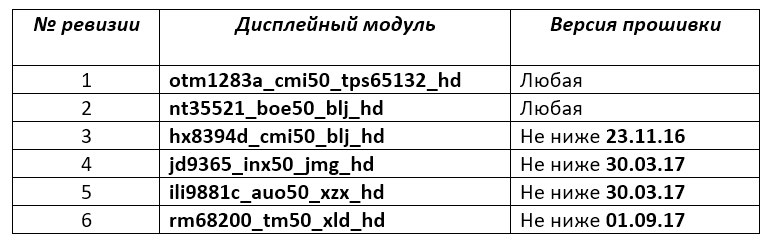
Jak vidíte, při stahování balíčků s oficiálním softwarem pro instalaci v Dudzhi IKS5 MAKS byste se měli řídit zásadou „čím novější, tím lepší“. Vzhledem k tomu, že nejnovější verze systému jsou ve skutečnosti univerzální pro všechny hardwarové revize, jsou to ty, které se používají v níže uvedených příkladech a jsou rozloženy ke stažení z odkazů umístěných v popisu metod instalace systému Android do zařízení.
Řidiči
Aby software správně komunikoval se smartphonem, musí být operační systém počítače samozřejmě vybaven specializovanými ovladači. Pokyny pro instalaci komponent vyžadovaných při práci s pamětí zařízení Android jsou popsány v následujícím článku:
Více informací: Instalace ovladačů pro firmware Android
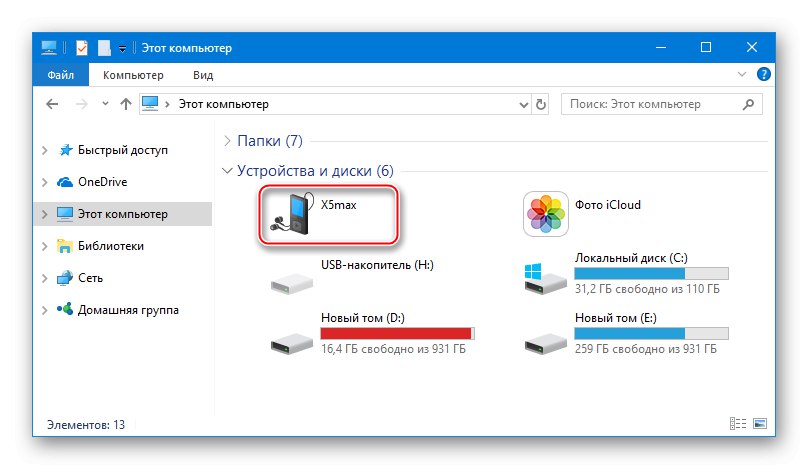
Pokud jde o Doogee X5 MAX, nejjednodušší způsob, jak získat všechny ovladače, které potřebujete, je použít automatický instalační program "Automatická instalace ovladače Mediatek".
- Stáhněte si archiv pomocí instalačního programu ovladače MTK z níže uvedeného odkazu a rozbalte jej do samostatné složky.
Stáhněte si ovladače pro blikající smartphone Doogee X5 MAX s automatickou instalací
![Rozbalený archiv Doogee X5 MAX s automatickým instalátorem ovladače]()
- Spusťte soubor "Mediatek-Drivers-Install.bat".
![Bat soubor Doogee X5 MAX pro automatickou instalaci ovladačů pro firmware]()
- Stisknutím libovolné klávesy na klávesnici zahájíte instalaci komponent.
![Doogee X5 MAX Začínáme Automatická instalace ovladače Mediatek Driver]()
- Po dokončení softwaru získáváme všechny potřebné komponenty v operačním systému PC, které mají být použity jako nástroj pro manipulaci se smartphonem!
![Doogee X5 MAX všechny nainstalované ovladače firmwaru]()
V případě potíží s použitím výše popsaného dávkového souboru nainstalujte ovladač „Mediatek PreLoader USB VCOM“ ručně.
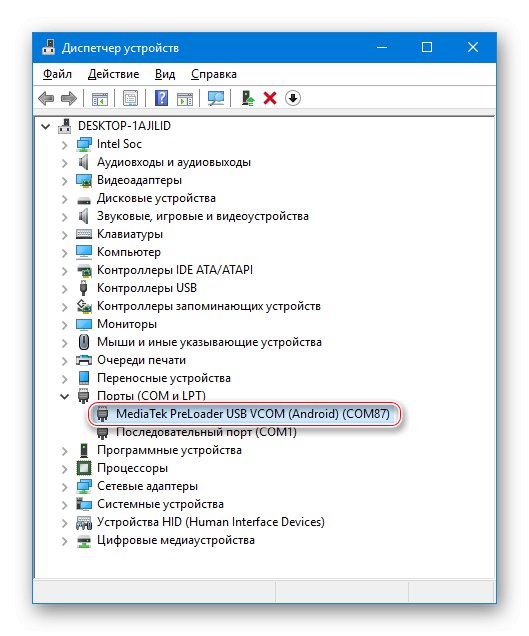
Toto používá instrukci „Instalace ovladačů firmwaru pro zařízení Mediatek“a požadovaný soubor inf "Usbvcom.inf" převzato z katalogu „SmartPhoneDriver“, ve složce, jejíž název odpovídá bitovosti použitého OS.
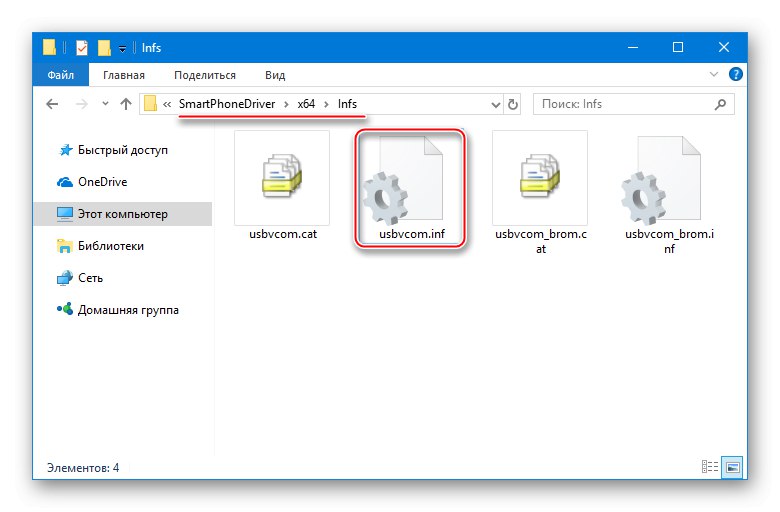
Záloha
Informace nahromaděné v paměti smartphonu během jeho provozu jsou pro většinu uživatelů velmi cenné. Během přeinstalování systému Android budou téměř jakýmkoli způsobem části paměti zařízení vymazány z informací, které obsahují, takže dříve získaná záložní kopie všech důležitých informací je jedinou zárukou bezpečnosti informací. Metody vytváření záloh jsou popsány v článku na našem webu, který je k dispozici na odkazu:
Přečtěte si také: Jak zálohovat zařízení Android před blikáním

Většina pokynů z výše uvedeného článku platí pro Dudji X5 MAX, můžete také postupně použít několik metod. Jako doporučení si všimneme vhodnosti vytvoření úplného výpisu oblastí paměti zařízení pomocí Možnosti aplikace SP FlashTool.
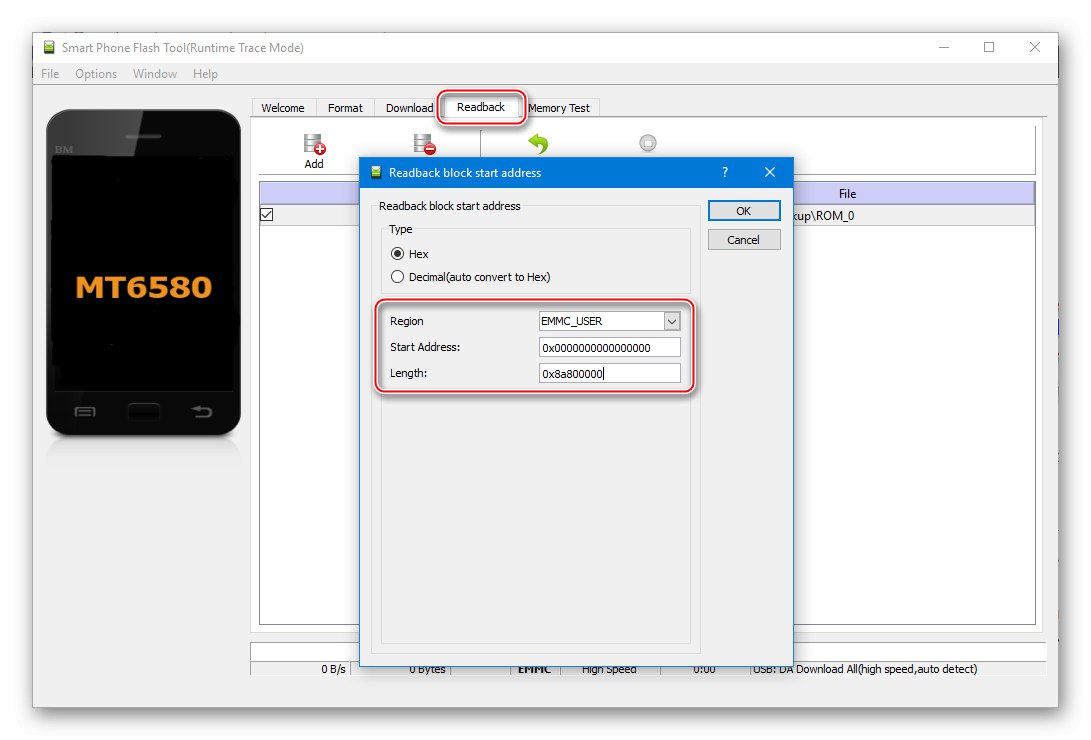
Taková záloha vám umožní obnovit funkčnost softwarové části zařízení téměř v jakékoli situaci.
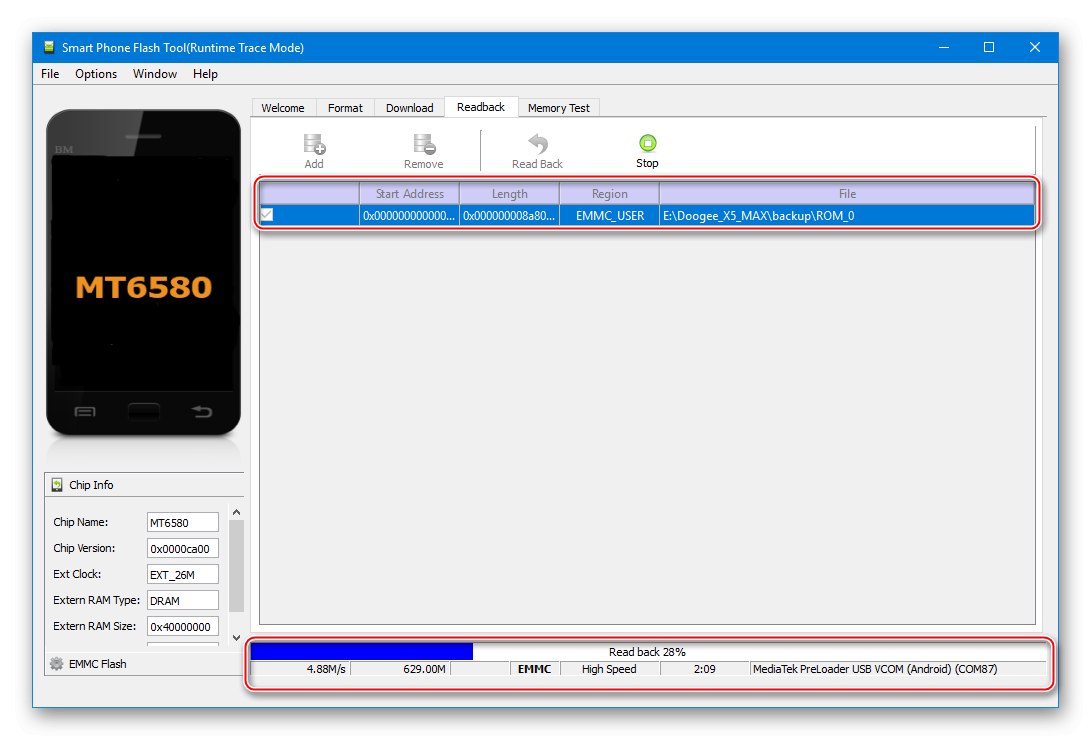
A ještě jeden velmi důležitý bod. Důrazně se nedoporučuje začít blikat fungující smartphone bez dříve vytvořené zálohy oblasti NVRAM! Tato část obsahuje informace potřebné pro fungování komunikace, včetně identifikátorů IMEI. Popis metody, pomocí které můžete vytvořit výpis oddílu, je uveden v pokynech pro blikání zařízení pomocí metody # 1 (krok 3) níže v tomto článku.
Instalace systému Android
Po řádné přípravě můžete pokračovat v přímém přepsání paměti zařízení a nainstalovat požadovanou verzi firmwaru. Několik metod, navržených níže, vám umožní buď aktualizovat nebo downgradovat oficiální systémový software X5 MAX z Doogee, nebo změnit operační systém nainstalovaný výrobcem zařízení na upravené řešení od vývojářů třetích stran. Zvolíme metodu v souladu s počátečním stavem softwarové části zařízení a požadovaným výsledkem.

Metoda 1: Instalace oficiálního firmwaru pomocí nástroje SP FlashTool
aplikace SP FlashTool je nejuniverzálnější a nejúčinnější nástroj pro manipulaci se systémovým softwarem zařízení MTK. Distribuční sadu nejnovější verze nástroje si můžete stáhnout pomocí odkazu v recenzi na našem webu a obecné zásady fungování nástroje FlashTool jsou popsány v materiálu dostupném na níže uvedeném odkazu. Doporučujeme vám přečíst si článek, pokud jste s aplikací dosud nikdy nepracovali.
Přečtěte si také: Blikající zařízení Android založená na MTK přes SP FlashTool

V níže uvedeném příkladu instalujeme oficiální verzi systému do funkčního zařízení 20170920 - nejnovější verze operačního systému dostupná v době vytvoření tohoto článku.
- Stáhněte si z odkazu pod archivem obsahující softwarové obrázky určené k instalaci do telefonu přes FlashTool a rozbalte je do samostatné složky.
Stáhněte si oficiální firmware smartphonu Doogee X5 MAX pro instalaci pomocí nástroje SP Flash
![Rozbalený firmware Doogee X5 MAX pro FlashTool]()
- Spusťte FlashTool a načtěte systémové obrázky do aplikace otevřením souboru scatter „MT6580_Android_scatter.txt“ z katalogu získaného v předchozím kroku této příručky. Knoflík "Vybrat" napravo od rozbalovací nabídky "Soubor s rozptylem" - indikace rozptylu v okně "Badatel" - klikněte na tlačítko "Otevřeno".
- Vytvořte zálohu „NVRAM“„V tomto článku je popsán význam tohoto kroku.
- Přejděte na kartu "Číst pozpátku" a klikněte na tlačítko "Přidat";
![Záloha Doogee X5 MAX NVRAM přes kartu ReadTool FlashTool, tlačítko Přidat]()
- Poklepejte na řádek přidaný do hlavního pole okna nástroje Flash, čímž se okno otevře "Badatel", ve kterém musíte zadat cestu k uložení a název výpisu oddílu, který má být vytvořen;
![Zálohování NVRAM nástroje Doogee X5 MAX SP Flash Tool - název výpisu a uložení cesty]()
- Další okno, které se automaticky otevře po předchozím kroku instrukce, je "Počáteční adresa bloku zpětného čtení"... Zde musíte zadat následující hodnoty:
![Záloha nástroje Doogee X5 MAX SP Flash NVRAM, parametry čtení výpisu]()
V terénu „Stat Address“ —
0x380000, "Délka" —0x500000... Po zadání parametrů klikněte na "OK". - Klepněte na "Číst pozpátku" a připojte kabel připojený k USB portu počítače k vypnutému Doji IKS5 MAX.
![Zahájení vytváření zálohy Doogee X5 MAX SP Flash Tool NVRAM]()
- Korektura se spustí automaticky a o jejím dokončení vás bude informovat okno „Zpětné čtení v pořádku“.
![Byla vytvořena záloha NVRAM nástroje Doogee X5 MAX SP Flash Tool]()
Výsledkem je - záloha „NVRAM“ vytvořen a umístěn na disku PC na cestě zadané dříve.
![Výpis Doogee X5 MAX NVRAM vytvořený pomocí nástroje SP Flash]()
- Přejděte na kartu "Číst pozpátku" a klikněte na tlačítko "Přidat";
- Odpojte kabel od smartphonu a vraťte se na kartu "Stažení" ve Flashstool a zrušte zaškrtnutí políčka „Preloader“.
![Firmware nástroje Doogee X5 MAX SP Flash Tool v režimu Pouze stahování bez předběžného načítání]()
- Tam "Stažení", připojíme YUSB kabel k vypnutému zařízení. Po identifikaci telefonu systém automaticky zahájí přenos dat do paměti smartphonu, což je doprovázeno vyplněním stavového řádku ve spodní části okna nástroje Flash.
![Průběh instalace firmwaru nástroje Doogee X5 MAX SP Flash Tool]()
- Po dokončení firmwaru se zobrazí okno. „Stáhnout v pořádku“.
![Firmware počítače Doogee X5 MAX SP Flash Tool byl dokončen]()
Nyní můžete odpojit kabel od zařízení a spustit telefon v systému Android.
- První spuštění po přeinstalování systému bude delší než obvykle, čekáme na zobrazení úvodní obrazovky nastavení OS.
- Po zadání základního nastavení
![Počáteční konfigurace oficiálního firmwaru Doogee X5 MAX]()
necháme zařízení blikat na nejnovější verzi oficiálního systému!
![Doogee X5 MAX Oficiální rozhraní firmwaru 20170920]()
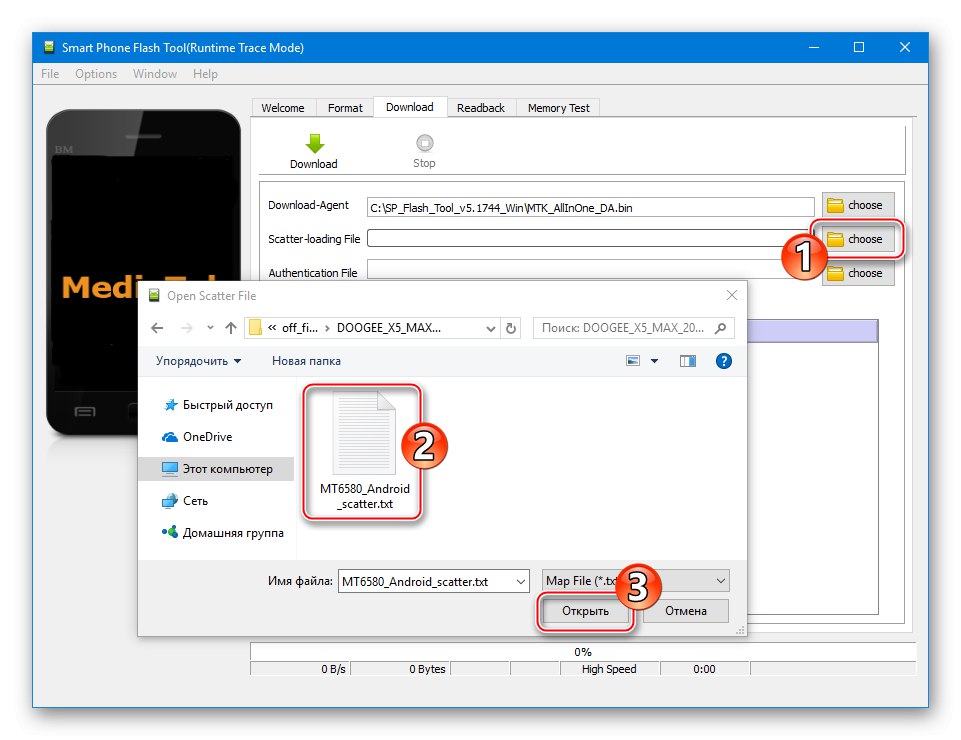

Dodatečně. Výše uvedená instrukce může sloužit jako účinná metoda obnovení výkonu těch smartphonů daného modelu, které neběží na Androidu, v určité fázi práce zamrznou, vůbec nevykazují známky života atd. Pokud zařízení podle výše uvedených kroků nebliká, pokusíme se změnit provozní režim SP FlashTool na Aktualizace firmwaru a připojte zařízení k přepisování paměťových oblastí bez baterie.
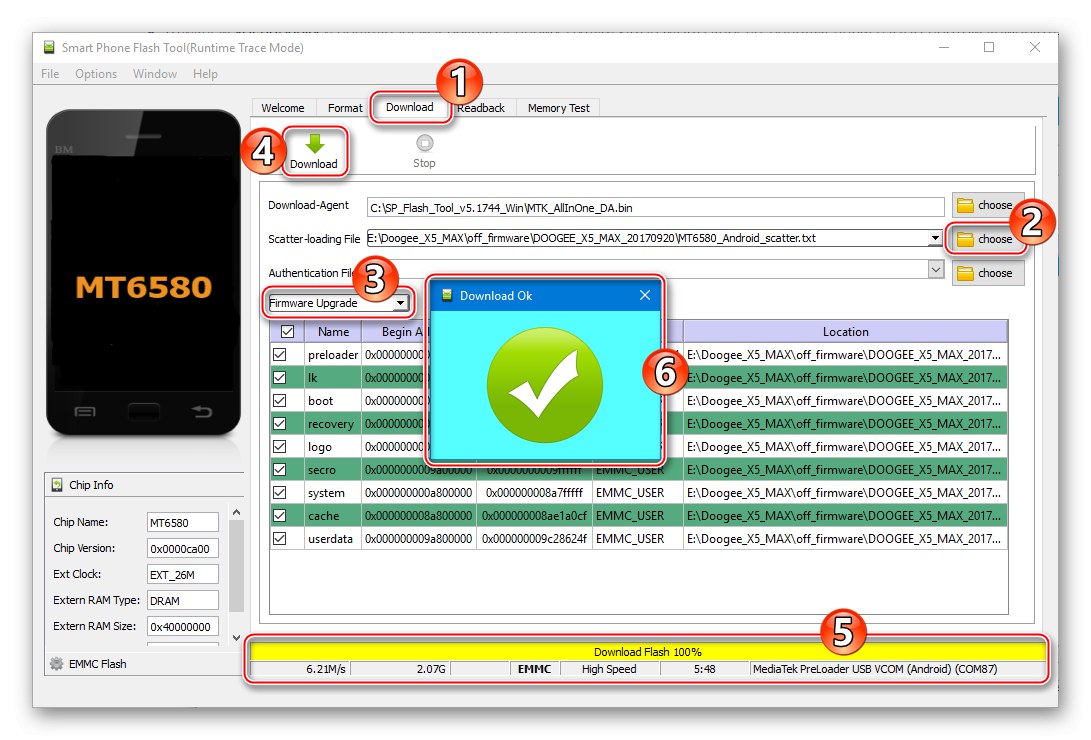
V případě potřeby opravte IMEI a vytvořte zálohu „NVRAM“vytvořený pomocí FlashTool se provádí následovně:
- Otevřete SP FlashTool a použijte klávesovou zkratku „Ctrl“+„Alt“+"PROTI" na klávesnici aktivujte rozšířený režim programu - "Pokročilý mód".
![Aktivace pokročilého režimu nástroje Doogee X5 MAX SP Flash Tool pro obnovení NVRAM]()
- Otevřete nabídku "Okno" a vyberte možnost "Write Memory", což povede k přidání záložky se stejným názvem v okně FlashTool.
![Flash nástroj Doogee X5 MAX SP zobrazující kartu Write Memory]()
- Přejděte do sekce "Write Memory", klikněte Procházet a označte umístění zálohy „NVRAM“ na disku PC, poté samotný soubor s výpisem a klepněte na "Otevřeno".
![Flash nástroj Doogee X5 MAX SP načítání záložního souboru NVRAM do programu]()
- V terénu „Počáteční adresa“ zapište hodnotu
0x380000.![Flash nástroj Doogee X5 MAX SP určující hodnotu adresy paměti pro obnovení NVRAM]()
- Klikněte na tlačítko "Write Memory" a připojte vypnutý Doogee X5 MAX k USB portu počítače.
![Připojte nástroj Doogee X5 MAX SP Flash Tool k obnovení NVRAM]()
- Poté, co systém detekuje zařízení, přepis cílové oblasti paměti se spustí automaticky. Proces je dokončen velmi rychle a vzhled okna indikuje úspěch operace "Paměť pro zápis v pořádku".
![Nástroj Doogee X5 MAX SP Flash Tool NVRAM získaný ze zálohy]()
- Můžete odpojit kabel, spustit zařízení a zkontrolovat přítomnost / správnost identifikátorů zadáním „dialeru“
*#06#.
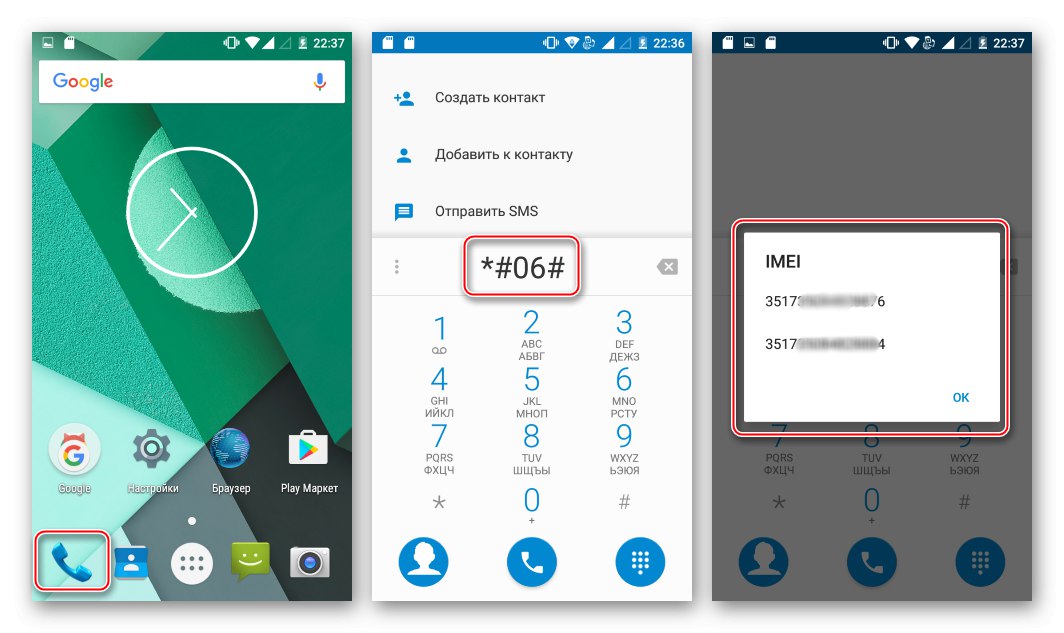
Přečtěte si také: Změna IMEI na zařízení Android
Obnova systémového softwaru daného modelu ve složitých případech, stejně jako samostatná část „NVRAM“ při absenci dříve vytvořené zálohy je pojednáno v popisu „Metody č. 3“ pro práci s pamětí modelu níže v článku.
Metoda 2: Infinix Flash Tool
Kromě SP FlashTool použitého ve výše uvedené metodě lze k přeinstalování Androidu v Doogee X5 MAX úspěšně použít další softwarový nástroj, Infinix Flash Tool. Ve skutečnosti se jedná o variantu společného podniku FlashTool se zjednodušeným rozhraním a omezenou funkčností. Pomocí nástroje Infinix Flash Tool můžete přepsat paměťové části zařízení MTK v jediném režimu - "Aktualizace firmwaru", tj. provést úplnou přeinstalaci systému Android s předběžným formátováním paměťových částí zařízení.

Stáhněte si nástroj Infinix Flash pro blikající smartphone Doogee X5 MAX
Uvažovanou metodu lze doporučit relativně zkušeným uživatelům, kteří nechtějí trávit čas konfigurací softwaru používaného pro manipulace a mají úplné znalosti o prováděných procesech a také mohou jasně určit, jakou verzi softwaru musíte mít na zařízení jako výsledek firmwaru!
Prostřednictvím nástroje Infinix Flash Tool je možné nainstalovat jakoukoli sestavu oficiálního OS v Dudzhi IKS5 MAKS, ale v níže uvedeném příkladu půjdeme trochu jinou cestou - získáme systém založený na skladě v zařízení, ale s dalšími výhodami.

Hlavní stížnosti majitelů modelu X5 MAX od společnosti Doogee po softwarovou část zařízení, nabízenou a instalovanou výrobcem, spočívají v tom, že oficiální skořápky systému Android jsou „posety“ předinstalovanými aplikacemi a reklamními moduly. Z tohoto důvodu jsou řešení modifikovaná uživateli zařízení, zcela zbavená výše uvedeného, poměrně rozšířená. Jedna z nejpopulárnějších modifikací tohoto typu systémového softwaru se nazývá CleanMod.
Navrhovaný systém je založen na základním firmwaru, ale zároveň je očištěn od veškerého softwarového „odpadu“, který je vybaven vestavěnými programy Root a BusyBox. Po instalaci CleanMod bude zařízení navíc vybaveno pokročilým prostředím pro obnovení TWRP, to znamená, že bude plně připraveno na instalaci upraveného (vlastního) systémového softwaru. Tvůrce řešení také provedl seriózní práci na optimalizaci a stabilitě Androidu obecně. Sestavu KlinMOD od 30. 3. 2017 si můžete stáhnout z odkazu:
Stáhněte si firmware CleanMod pro Doogee X5 MAX
Pozornost! Majitelé Doogee X5 MAX všech verzí KROMĚ 6., tj. S displejem, si mohou nainstalovat verzi CleanMod dostupnou na výše uvedeném odkazu. „Rm68200_tm50_xld_hd“!!!
- Stáhněte a rozbalte balíček CleanMod do samostatného adresáře.
![Rozbalený upravený firmware Doogee X5 MAX]()
- Stáhněte si archiv pomocí nástroje Infinix FlashTool, rozbalte jej a spusťte aplikaci otevřením souboru "Flash_tool.exe".
![Doogee X5 MAX Infinix Flash Tool spouštějící program pro rychlé blikání]()
- Zmáčkni tlačítko "Brower" načíst obrázky nainstalovaného systému do programu.
![Doogee X5 MAX Infinix Flash Tool stáhne firmware do programu]()
- V okně Průzkumníka definujte cestu k adresáři pomocí obrazů systémového softwaru, vyberte soubor řezačky a klepněte na "Otevřeno".
![Výběr rozptýleného souboru Doogee X5 MAX Infinix Flash Tool]()
- Zmáčkni tlačítko "Start" a poté připojíme kabel připojený k USB portu počítače k Dudzhi IKS5 MAX ve vypnutém stavu.
![Doogee X5 MAX Infinix Flash Tool spustí instalaci firmwaru]()
- Zápis obrazových souborů systému do sekcí paměti zařízení se spustí automaticky, o čemž svědčí ukazatel průběhu plnění v okně nástroje Infinix Flash Tool.
![Průběh instalace firmwaru nástroje Doogee X5 MAX Infinix Flash Tool]()
- Po dokončení instalačního programu OS se zobrazí okno s potvrzením úspěchu „Stáhnout v pořádku“.
![Firmware nástroje Doogee X5 MAX Infinix Flash byl dokončen]()
- Telefon lze odpojit od počítače a spustit v přeinstalovaném upraveném operačním systému. První spuštění zařízení, na kterém je nainstalován CleanMod, trvá dlouho, logo bootování lze zobrazit po dobu 15–20 minut. To je normální situace, jen počkáme, až se plocha Androidu objeví, aniž bychom podnikli jakékoli kroky.
![Doogee X5 MAX první spuštění firmwaru CleanMod]()
- Výsledkem je, že jsme téměř čistí, stabilní a optimalizovaní pro model Android.
![Doogee X5 MAX vyčistil oficiální firmware CleanMod pomocí root a TVRP]()
Metoda 3: "Šíření", Oprava IMEI bez zálohy.
Někdy kvůli neúspěšným experimentům s firmwarem, vážným selháním hardwaru a softwaru a z jiných obtížně sledovatelných důvodů se Doogee X5 MAX zastaví a vykazuje známky provozuschopnosti. V situaci, kdy zařízení nelze oživit pomocí metody # 1, smartphone počítač vůbec nezjistí, nebo pokusy o přepsání paměti pomocí SP FlashTool v různých režimech způsobí chybu 4032, použijeme následující instrukci.
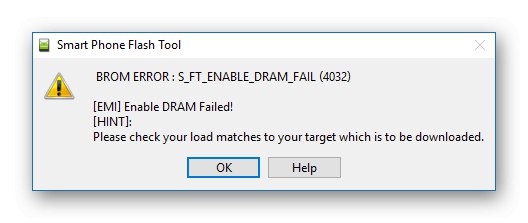
Použití metody je vhodné pouze v kritických situacích, kdy jiné metody nefungují! Následující kroky vyžadují opatrnost a pozornost!
- Otevřete JV FlashTool, přidejte do programu soubor scatter oficiální sestavy OS, vyberte režim instalace „Format All + Download“.
![Doogee X5 MAX Scattering via SP Flash Tool - scatter and firmware mode]()
V případě, že duplikujeme odkaz na stažení archivu vhodného pro obnovení zařízení všech revizí archivu s oficiálním softwarem:
- Příprava smartphonu.
- Sejměte zadní kryt, vyjměte paměťovou kartu, SIM kartu, baterii;
![Doogee X5 MAX vyjme baterii, sim kartu a micro SD]()
- Dále odšroubujte 11 šroubů, které zajišťují zadní panel zařízení;
![Umístění šroubů zajišťujících zadní panel doogee X5 MAX]()
- Jemně vypáčte a sejměte panel, který zakrývá základní desku telefonu;
![Doogee X5 MAX s odstraněným zadním panelem, základní deska]()
-
Naším cílem je testovací bod (TP), jehož umístění je uvedeno na fotografii (1). Je to tento kontakt, který bude muset být připojen k „minus“ na základní desce (2), aby bylo zajištěno, že zařízení bude detekováno v programu SP FlashTool a paměť zařízení bude úspěšně přepsána.
![Umístění testovacího bodu Doogee X5 MAX na základní desce pro rozdělení]()
- Sejměte zadní kryt, vyjměte paměťovou kartu, SIM kartu, baterii;
- Stiskněte tlačítko v nástroji FlashTool "Stažení"... A pak:
- Uzavřeme testovací bod a "hromadíme" pomocí dostupných nástrojů. (V ideálním případě použijte pinzetu, ale bude fungovat i běžná skládaná kancelářská sponka.)
![Rozdělení Doogee X5 MAX zkratováním testovacího bodu]()
- Kabel připojíme ke konektoru microUSB, aniž bychom oddělili TP a pouzdro.
![Cihla Doogee X5 MAX - připojení kabelu pro firmware s uzavřeným testovacím bodem]()
- Čekáme, až počítač přehraje zvuk připojení nového zařízení a odstraní propojku z testovacího bodu.
- Uzavřeme testovací bod a "hromadíme" pomocí dostupných nástrojů. (V ideálním případě použijte pinzetu, ale bude fungovat i běžná skládaná kancelářská sponka.)
- Pokud je výše uvedené úspěšné, FlashTool začne formátovat paměťové oblasti Doogee X5 MAX a poté zapisovat obrazové soubory do příslušných sekcí. Sledujeme průběh operace - stavový řádek plnění!
![Proces rozdělení Doogee X5 MAX pomocí nástroje SP Flash]()
Pokud počítač a program pro připojení zařízení s uzavřeným testovacím bodem nereagují, postup párování opakujeme od začátku. Není vždy možné dosáhnout požadovaného výsledku poprvé!
- Po potvrzení „Stáhnout v pořádku“, opatrně odpojte kabel z konektoru micro-USB, vyměňte panel, baterii a zkuste telefon zapnout dlouhým podržením tlačítka "Jídlo".
![Obnovení Doogee X5 MAX pomocí nástroje SP Flash dokončeno]()
Pokud je stav baterie obnovitelný "Cihly" neznámý (nabitý / vybitý) a zařízení se po provedení výše uvedených pokynů nespustí, připojte nabíječku a nechejte baterii hodinu nabíjet a poté ji zkuste zapnout!
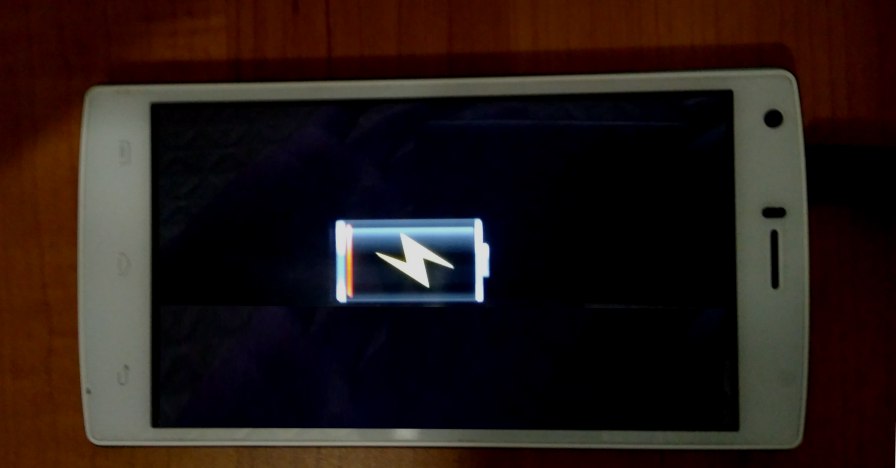
Obnova NVRAM (IMEI) bez zálohy
Metodika získávání „těžkých cihel“ Dudzhi IKS5 MAX, navržená výše, předpokládá úplné formátování vnitřní paměti zařízení. Android se spustí po „pokropení“, ale nebude možné použít hlavní funkci smartphonu - uskutečňovat hovory kvůli nedostatku IMEI. Identifikátory budou jednoduše vymazány v procesu přepisování paměťových oblastí.
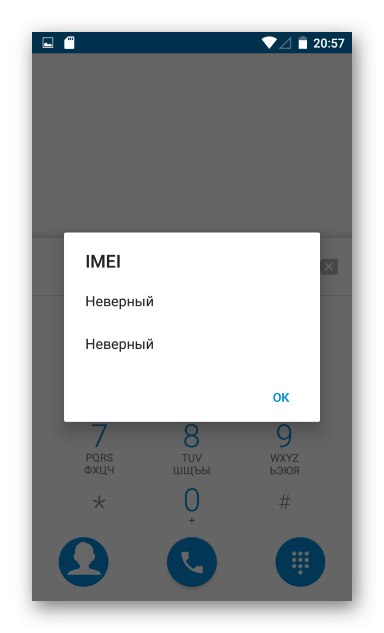
Pokud jste dříve neprovedli zálohu „NVRAM“, obnovení funkčnosti komunikačního modulu lze provést pomocí softwarového nástroje Maui META - toto je nejúčinnější nástroj při práci s NVRAM částí zařízení postavených na hardwarové platformě Mediatek. U uvažovaného modelu budete kromě programu potřebovat specializované soubory. Vše, co potřebujeme, stáhneme z odkazu:
Stáhněte si software a soubory Maui META pro opravu IMEI smartphonu Doogee X5 MAX

- Skutečný IMEI konkrétního zařízení přepíšeme z jeho obalu nebo štítku umístěného pod baterií zařízení.
![Doogee X5 MAX IMEI je pod baterií zařízení]()
- Rozbalte balíček s distribucí programu a soubory získanými z výše uvedeného odkazu.
- Nainstalujte si Maui META. Toto je standardní postup - musíte spustit instalační program aplikace "Setup.exe",
![Doogee X5 MAX zahajuje instalační program Maui Meta pro opravu NVRAM a IMEI]()
a poté postupujte podle pokynů instalačního programu.
![Doogee X5 MAX instalace Maui Meta pro obnovení NVRAM]()
- Po dokončení instalace spusťte Maui META jménem administrátora. Chcete-li to provést, klepněte pravým tlačítkem myši na zástupce programu na ploše a vyberte příslušnou položku v místní nabídce.
![Oprava Doogee X5 MAX IMEI NVRAM, spuštění Maui Meta]()
- Otevřete nabídku "Možnosti" v hlavním okně Maui META a označte položku „Připojte chytrý telefon do režimu META“.
![Možnosti nabídky meta nabídky Doogee X5 MAX Maui - připojte chytrý telefon do režimu meta]()
- V nabídce "Akce" vybrat předmět „Open NVRAM Database ...“.
![Akce nabídky Doogee X5 MAX Maui Meta - Otevřít databázi NVRAM ...]()
Dále zadejte cestu ke složce "Databáze"umístěný v adresáři získaném při provádění prvního odstavce této instrukce, vyberte soubor „BPLGUInfoCustomAppSrcP_MT6580 ...“ a stiskněte "Otevřeno".
![Doogee-X5-MAX Maui Meta přidávání souboru BPLGUInfoCustomAppSrcP_MT6580 ... do programu]()
- Zkontrolujeme, zda je hodnota vybrána v rozevíracím seznamu režimů připojení. „USB COM“ a stiskněte tlačítko „Znovu připojit“... Indikátor připojení zařízení začne blikat červeno-zeleně.
![Tlačítko Doogee X5 MAX Maui Meta Reconnect pro připojení smartphonu]()
- Doogee X5 MAX úplně vypneme, vyjmeme a nainstalujeme baterii a poté připojíme kabel připojený k USB portu počítače ke konektoru zařízení. Výsledkem je, že se na obrazovce zařízení zobrazí zaváděcí logo a „zmizí“ „Powered by android“,
![Doogee X5 MAX připojen k Maui Meta]()
a indikátor v Maui Meta přestane blikat a svítí oranžově.![Zařízení Doogee X5 MAX Maui Meta připojeno]()
- V okamžiku spárování zařízení a Maui Meta se automaticky zobrazí okno „Získat verzi“.
![Získat verzi Doogee X5 MAX Maui Meta Window]()
Obecně je tento modul v našem případě k ničemu, zde můžete kliknutím na zobrazit informace o součástech zařízení „Získat cílovou verzi“, pak musí být okno zavřeno.
![Doogee X5 MAX Maui Meta Získejte cílovou verzi]()
- V rozevíracím seznamu modulů Maui META vyberte položku „Stažení IMEI“, což povede k otevření okna se stejným názvem.
![Stažení modulu Doogee X5 MAX Maui Meta Module IMEI]()
- V okně „Stažení IMEI“ na kartách „SIM_1“ a „SIM_2“ v terénu „IMEI“ jeden po druhém zadáváme hodnoty skutečných identifikátorů bez poslední číslice (v poli se objeví automaticky) Zkontrolujte součet po zadání prvních čtrnácti znaků).
![Doogee X5 MAX Maui Meta skutečný IMEI vstup pro SIM1]()
- Po zadání hodnot IMEI pro oba sloty SIM karty stiskněte „Stáhnout do Flash“.
![Doogee X5 MAX Maui Meta zapisuje IMEI do paměti zařízení]()
- Úspěšné dokončení opravy IMEI je označeno oznámením „Stáhnout IMEI pro úspěšné flashování“který se zobrazí v dolní části okna „Stažení IMEI“ téměř okamžitě.
![Doogee X5 MAX Maui Meta IMEI uložené v paměti]()
- Okno „Stažení IMEI“ zavřete a klikněte na "Odpojit" a odpojte smartphone od počítače.
![Doogee X5 MAX Maui Meta IMEI, NVRAM opraveno, vypnutí zařízení]()
- Spusťte Doogee X5 MAX v Androidu a zkontrolujte identifikátory zadáním kombinace do „dialeru“
*#06#... Pokud jsou výše uvedené body této příručky dodržovány správně, zobrazí se správný IMEI a SIM karty budou fungovat správně.
![Kontrola Doogee X5 MAX IMEI po spuštění Maui Meta]()
Metoda 4: Vlastní firmware
Pro dané zařízení bylo vytvořeno velké množství vlastních firmwarů a různých portů z jiných zařízení. Vzhledem k nedostatkům proprietárního systémového softwaru Doogee lze tato řešení považovat za velmi atraktivní nabídku pro mnoho majitelů modelů. Instalace upraveného neoficiálního OS je mimo jiné jediným způsobem, jak na zařízení získat novější verzi systému Android, než jakou nabízí výrobce 6.0 Marshmallow.
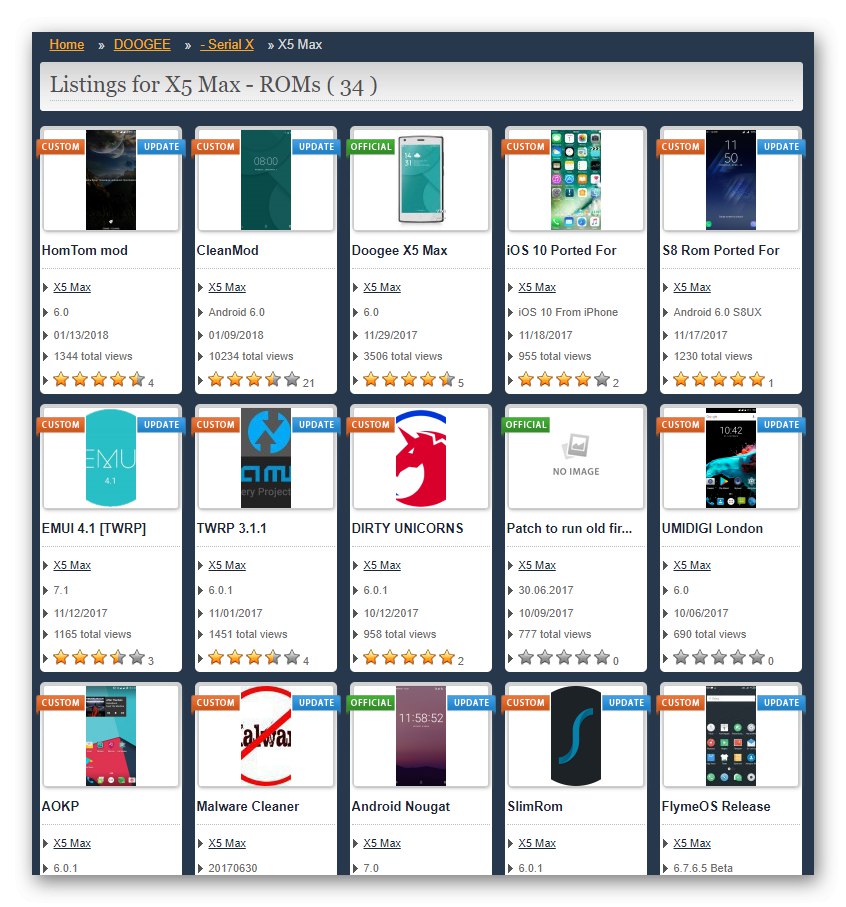
Doporučuje se instalovat vlastní systém do zařízení Android pouze pro ty uživatele, kteří mají dostatečné zkušenosti s SP FlashTool, vědí, jak v případě potřeby obnovit funkčnost Androidu a mají jistotu svých akcí!
Postup vybavení smartphonu neoficiálním operačním systémem se provádí ve dvou fázích.
Krok 1: Nainstalujte TWRP
Pro instalaci většiny přizpůsobeného a přeneseného firmwaru do dotyčného telefonu budete potřebovat speciální upravené obnovení - TeamWin Recovery (TWRP)... Kromě instalace neoficiálních řešení můžete pomocí tohoto prostředí provádět řadu užitečných akcí - získat práva root, vytvořit zálohu systému atd. Nejjednodušší a nejsprávnější metodou, pomocí které můžete zařízení vybavit vlastním prostředím, je použití SP FlashTool.
Přečtěte si také: Instalace vlastní obnovy pomocí nástroje SP Flash
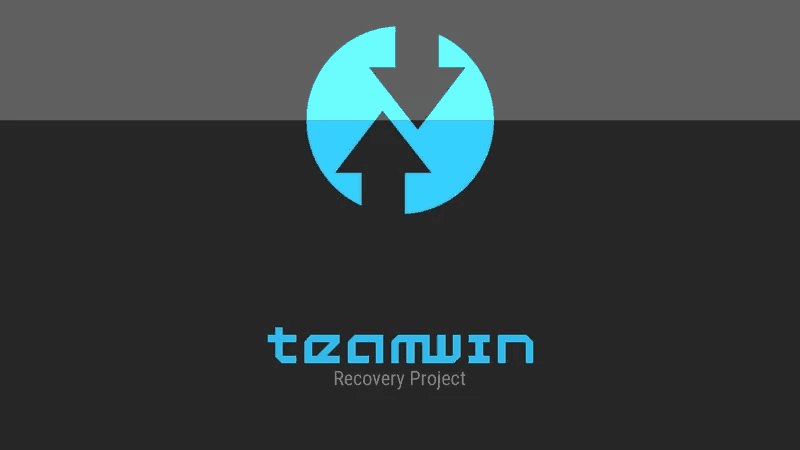
- Stáhněte si archiv z níže uvedeného odkazu. Po rozbalení získáme obrázek TWRP pro X5 MAX, stejně jako připravený soubor scatter. Tyto dvě součásti jsou dostatečné pro rychlé a efektivní vybavení vašeho zařízení prostředím pro obnovení.
Stáhněte si TeamWin Recovery Image (TWRP) a Scatter File pro Doogee X5 MAX
![Doogee X5 MAX Vlastní TWRP obraz pro obnovení a rozptyl pro instalaci přes FlashTool]()
- Spusťte blikač a přidejte do něj scatter z adresáře získaného v předchozím kroku.
![Rozptyl načítání Doogee X5 MAX pro instalaci TWRP v SP Flash Tool]()
- Bez změny nastavení v programu klikněte na "Stažení".
![Firmware pro obnovení Doogee X5 MAX TWRP pomocí nástroje SP Flash]()
- Připojujeme Duji IKS5 MAX ve vypnutém stavu k počítači a čekáme, až se objeví okno „Stáhnout v pořádku“ - obraz pro obnovení se zapíše do odpovídající části paměti zařízení.
![Firmware pro obnovení Doogee X5 MAX TWRP pomocí nástroje SP Flash]()
- Odpojili jsme kabel od smartphonu a spustili jsme TWRP. Pro tohle:
- Stiskněte tlačítko na vypnutém zařízení „Zvýšit hlasitost“ a drží ji dolů "Zařazení"... Držíme klávesy, dokud se na obrazovce smartphonu neobjeví nabídka výběru režimu spuštění.
![Nabídka zaváděcích režimů volání Doogee X5 MAX]()
- S klíčem „Zvýšit hlasitost“ nastavte ukazatel naproti položce Režim zotavenía potvrďte načtení do režimu prostředí pro obnovení stisknutím „Snížit hlasitost“... Na chvíli se objeví logo TWRP, následované hlavní obrazovkou pro obnovení.
![Doogee X5 MAX spouští obnovu na zařízení]()
- Zbývá aktivovat přepínač „Povolit změny“, po kterém získáme přístup k hlavní nabídce možností TVRP.
![Doogee X5 MAX mění systémový oddíl v TWRP, hlavní obrazovce obnovy]()
- Stiskněte tlačítko na vypnutém zařízení „Zvýšit hlasitost“ a drží ji dolů "Zařazení"... Držíme klávesy, dokud se na obrazovce smartphonu neobjeví nabídka výběru režimu spuštění.
Krok 2: Nainstalujte si vlastní
Navzdory existenci vývoje založeného na Androidu 7 mezi zvykem pro Doogee X5 MAX, v době vytváření tohoto materiálu nelze doporučit instalaci takových řešení pro každodenní použití kvůli nedostatku zcela stabilních a funkčních systémů ve veřejné doméně. Možná se OS pro tento model založený na Nougatu v budoucnu vylepší a situace se změní.
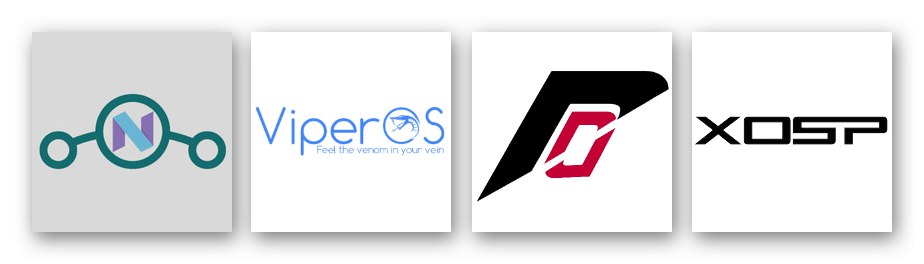
Prozatím jej jako příklad nainstalujeme do jednoho z nejpopulárnějších vývojů mezi upraveným firmwarem - Resurrection Remix. Archiv se systémovou verzí 5.7.4 je k dispozici na níže uvedeném odkazu. Shell mimo jiné shromáždil to nejlepší ze známých řešení od CyanogenMod, Omni, Slim. Přístup k identifikaci a integraci nejvýkonnějších komponent z různých příchutí systému Android umožnil tvůrcům vydat produkt, který se vyznačuje vysokou úrovní stability a vynikajícím výkonem.
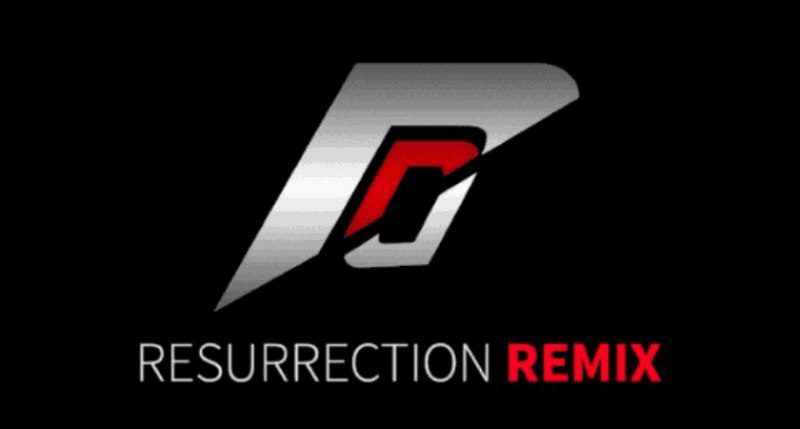
Stáhněte si vlastní remix firmwaru Resurrection pro Doogee X5 MAX
Pokud chce uživatel použít jiné OS vytvořené nadšenci a modeláři na daném zařízení, může být nainstalován podle níže uvedených pokynů - neexistují žádné významné rozdíly v metodách instalace různých zvyklostí.
Jedinou radou k výše uvedenému je, že odkazujeme pouze na důvěryhodné zdroje a pečlivě si přečteme popis stažených balíčků. Na zdroji je uveden dobrý výběr upravených sestavení systému Android pro daný model Needrom.
- Stáhněte si vlastní balíček zip OS a zkopírujte jej na paměťovou kartu zařízení.
![Vlastní firmware Doogee X5 MAX TWRP - kopírování na paměťovou kartu zařízení]()
- Spouštíme TWRP a vytváříme zálohu celého nainstalovaného systému nebo v každém případě části „NVRAM“, na paměťovou kartu zařízení:
- Tam "Záloha", Dále „Výběr disku“... Přepínač jsme nastavili do polohy „Micro SDCard“ a klepněte na "OK".
![Záloha Doogee X5 MAX TWRP - vyberte Drive to Save]()
- Označíme sekce pro archivaci („NVRAM“ - jistě!) A posun „Začněte přejetím prstem“ doprava. Čekáme na dokončení postupu zálohování.
![Doogee X5 MAX vytváří zálohu v TWRP před vlastní instalací]()
- Poté, co se v horní části obrazovky zobrazí zpráva potvrzující úspěch operace archivace „Zálohování bylo úspěšně dokončeno“, vraťte se do hlavní nabídky TWRP pomocí tlačítka "DOMOV".
![Doogee X5 MAX vytváření zálohy v TWRP dokončeno, návrat do hlavní nabídky pro obnovení]()
- Tam "Záloha", Dále „Výběr disku“... Přepínač jsme nastavili do polohy „Micro SDCard“ a klepněte na "OK".
- Naformátujeme oblasti vnitřní paměti z informací, které obsahují:
- Knoflík "Čištění" na hlavní obrazovce obnovy - položka „Selektivní čištění“;
![Doogee X5 MAX selektivní čištění oddílů v TWRP před vlastní instalací]()
- Zaškrtli jsme zaškrtávací políčka naproti označení všech částí, kromě „Micro SDCard“, aktivovat „Vyčistit přejetím prstem“ a čekají na dokončení postupu. Po dokončení formátování vybraných oblastí se zobrazí potvrzení „Čištění bylo úspěšně dokončeno“ v horní části obrazovky znovu přejděte na výběr hlavních funkcí obnovy - tlačítko "Domov".
![Doogee X5 MAX formátuje všechny oddíly v TWRP před vlastní instalací]()
- Knoflík "Čištění" na hlavní obrazovce obnovy - položka „Selektivní čištění“;
- Nainstalujte upravený balíček OS:
- Tapay "Instalace", zadejte cestu k vlastnímu souboru zip.
![Doogee X5 MAX instaluje vlastní firmware pomocí výběru balíčku TWRP]()
- Aktivujeme „Přejeďte po firmwaru“, čekáme na dokončení přenosu informací do paměti smartphonu.
![Doogee X5 MAX začněte instalovat na zakázku, zpracovávejte v TWRP]()
- Po dokončení instalace se v horní části zobrazí potvrzení o úspěšnosti postupu - nápis: „Zip instalace úspěšná“... Klepněte na tlačítko „Reboot to OS“.
![Doogee X5 MAX Instalace neoficiálního firmwaru přes TWRP dokončena]()
- Před restartováním je systém vyzván k instalaci aplikace Aplikace TWRP... Pokud je nástroj nezbytný (to znamená, že má v budoucnu provádět manipulace s vlastní obnovou, například aktualizací verze), posuneme „Instalací aplikace TWRP přejetím prstem“ doprava, jinak klepneme "Neinstaluj".
![Doogee X5 MAX odmítá instalovat aplikaci TWRP před restartováním na Android]()
- Tapay "Instalace", zadejte cestu k vlastnímu souboru zip.
- Čekáme na inicializaci nainstalovaných komponent a spuštění vlastního shellu. První stažení po instalaci trvá poměrně dlouho. Proces nepřerušujeme, doprovázený ukázkou zaváděcího loga systému, asi po 5-7 minutách skončí zobrazením hlavní obrazovky Resurrection Remix.
![Doogee X5 MAX spouští vlastní firmware Resurrection remix]()
- Výsledkem je jedno z nejzajímavějších řešení z hlediska funkčnosti a stability.
![Uživatelské rozhraní Doogee X5 MAX s firmwarem Resurrection remix]()
mezi neoficiální operační systém založený na Androidu 6 vyvinutý pro Doogee X5 MAX!
![Doogee X5 MAX screenshoty neoficiálního firmwaru Resurrection remix]()
Dodatečně. Firmware Resurrection Remix nainstalovaný ve výše uvedeném příkladu, stejně jako mnoho jiných zvyků, není vybaven Služby a aplikace Google, což znemožňuje použití funkcí známých mnoha uživatelům Androidu, zejména stahování aplikací z Google Play Market... Chcete-li do systému přidat vše, co potřebujete, měli byste si přečíst materiál na níže uvedeném odkazu, stáhnout balíček OpenGapps pro instalaci přes TWRP a provést instalační postup podle doporučení:
Více informací: Jak nainstalovat služby Google po blikání
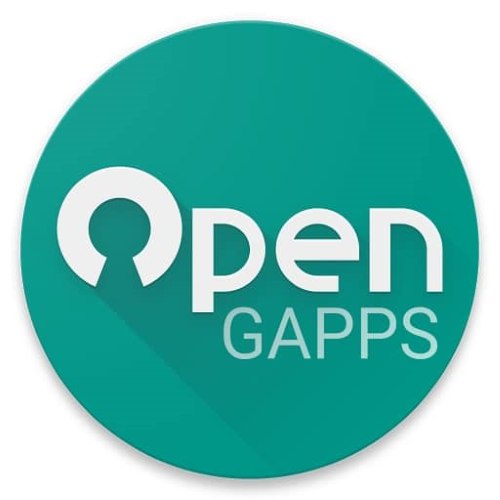
Pomocí výše uvedených pokynů tedy můžete zcela transformovat softwarovou část obecně úspěšného smartphonu od společnosti Doogee. Používáme osvědčené nástroje a metody manipulace se systémovým softwarem zařízení, pak pozitivní výsledek, tedy zařízení, které bezchybně vykonává své funkce pod kontrolou OS zvoleného typu a verze, na sebe nenechá dlouho čekat!